Page 1

HP LaserJet P2015 Series
Brugervejledning
Page 2
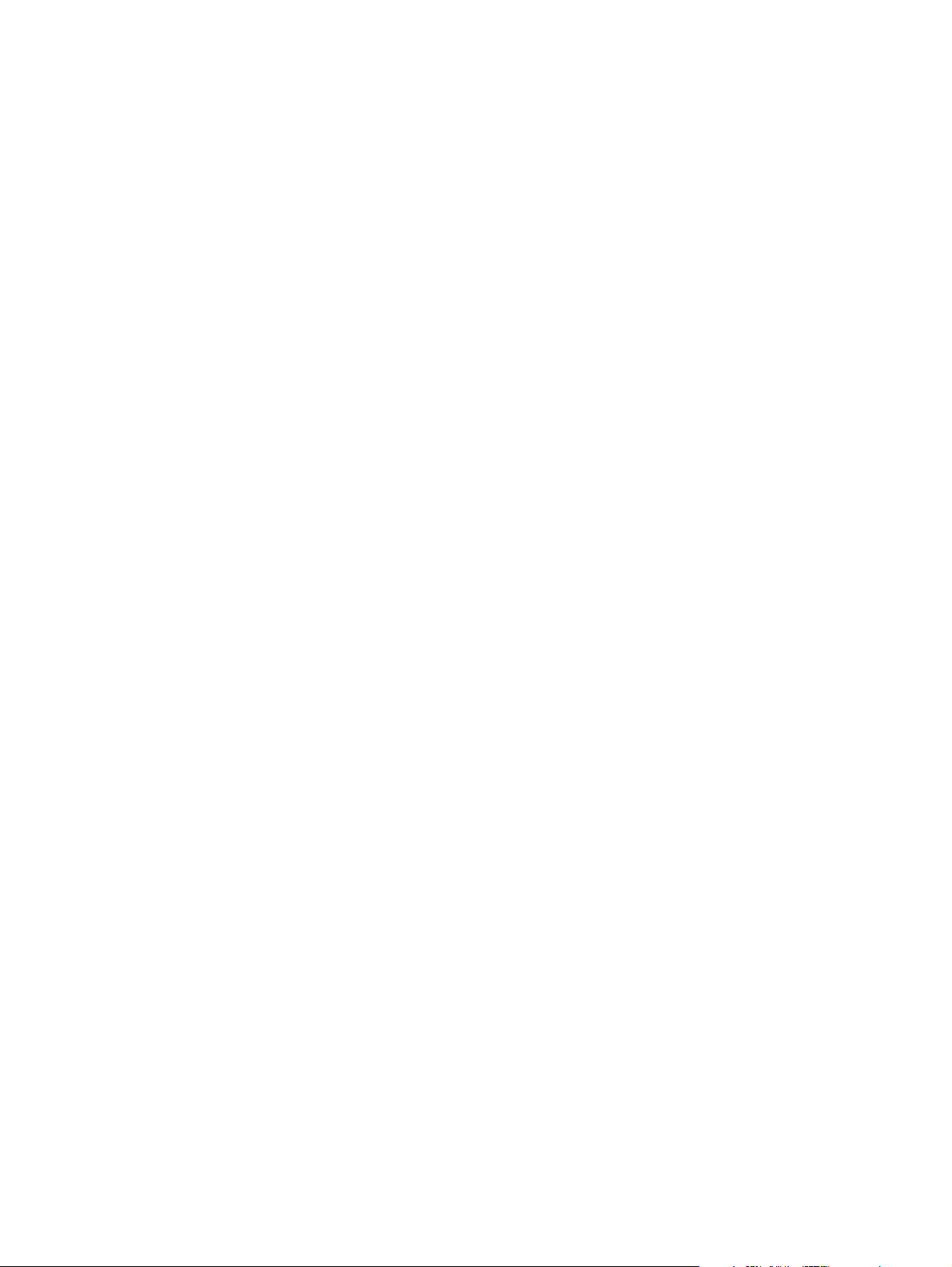
Page 3
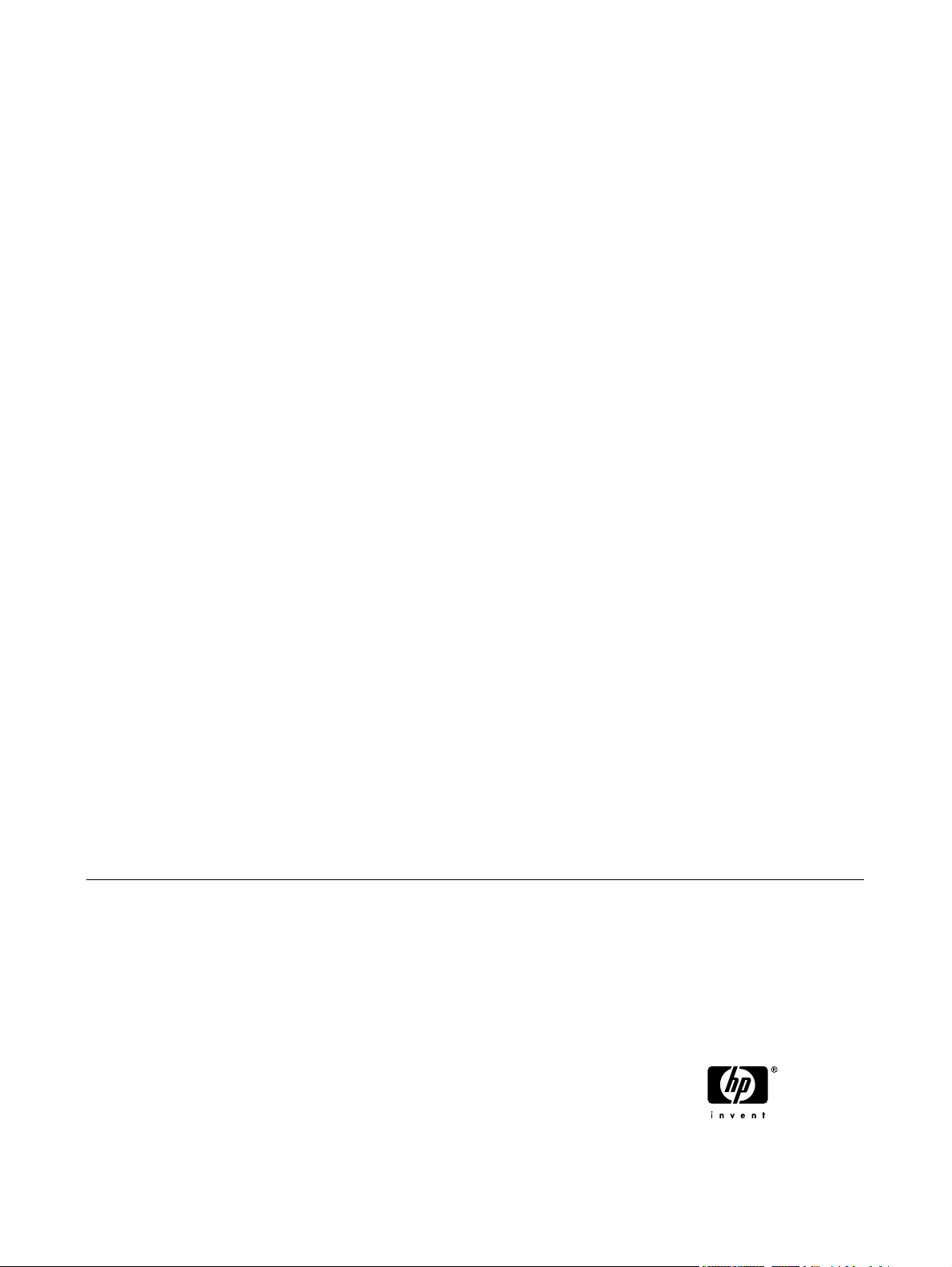
HP LaserJet P2015 Series
Brugervejledning
Page 4

Oplysninger om copyright
© 2006 Copyright Hewlett-Packard
Development Company, L.P.
Reproduktion, tilpasning eller oversættelse
er, uden forudgående skriftlig tilladelse,
forbudt for såvidt det ikke er udtrykkeligt
tilladt i henhold til loven om ophavsret.
Produktnummer: CB366-90956
Edition 1, 09/2006
Oplysningerne heri kan ændres uden
forudgående varsel.
De eneste garantier, der ydes for HPprodukter og -tjenester, er anført i de
udtrykkelige erklæringer om begrænset
garanti, der følger med sådanne produkter
og tjenester. Intet heri skal fortolkes som en
yderligere garanti. HP er ikke ansvarlig for
tekniske eller redaktionelle fejl eller
udeladelser heri.
Varemærker
Microsoft
®
og Windows® er amerikanske
registrerede varemærker
tilhørende Microsoft Corporation.
PostScript
®
er et registreret varemærke
tilhørende Adobe Systems Incorporated.
Energy Star
®
og Energy Star-mærket® er
amerikanske registrerede varemærker
tilhørende United States Environmental
Protection Agency.
Page 5

Indholdsfortegnelse
1 Produktoplysninger
Produktfunktioner ................................................................................................................................. 2
HP LaserJet P2015-printer .................................................................................................. 2
HP LaserJet P2015d-printer ................................................................................................ 2
HP LaserJet P2015n-printer ................................................................................................ 3
HP LaserJet P2015dn-printer .............................................................................................. 3
HP LaserJet P2015x-printer ................................................................................................ 3
Identificer produktdele .......................................................................................................................... 4
2 Kontrolpanel
3 Produktsoftware
Understøttede operativsystemer ........................................................................................................ 10
Printertilslutninger ............................................................................................................................... 11
USB-tilslutninger ................................................................................................................ 11
Netværkstilslutninger ......................................................................................................... 11
Tilslutning af printeren til netværket .................................................................. 11
Installer printersoftwaren til netværksprinteren ................................................. 12
Software til Windows .......................................................................................................................... 13
Windows-printerdrivere ...................................................................................................... 13
Windows-drivertyper ......................................................................................... 13
Installation af Windows-printersoftwaren .......................................................... 13
Hvis du vil installere printersoftwaren for Windows XP (64-bit) og
Windows Server 2003 ...................................................................... 13
Hvis du vil installere printersoftwaren for Windows 98 (kun driver),
Me (kun driver), 2000 og XP (32-bit) ................................................ 13
Konfigurere Windows-printerdriveren ................................................................ 13
HP ToolboxFX ................................................................................................................... 14
Integreret webserver .......................................................................................................... 14
Software til Macintosh ........................................................................................................................ 15
Macintosh-printerdrivere .................................................................................................... 15
Installation af Macintosh-printerdriveren ........................................................... 15
Konfigurere Macintosh-printerdriveren .............................................................. 15
PPD-filer (PostScript Printer Description Files) ................................................................. 16
4 Understøttet papir og andre medier
Optimere udskriftskvalitet for medietyper ........................................................................................... 18
Retningslinjer for brug af medier ........................................................................................................ 19
HP-medie ........................................................................................................................... 19
DAWW iii
Page 6

Uanvendelige medietyper .................................................................................................. 19
Medier, der kan beskadige printeren ................................................................................. 19
Papir .................................................................................................................................. 20
Etiketter .............................................................................................................................. 20
Transparenter .................................................................................................................... 20
Konvolutter ......................................................................................................................... 20
Karton og kraftigt medie ..................................................................................................... 21
Brevpapir eller fortrykte formularer .................................................................................... 22
5 Udskrivningsopgaver
Ilæg medie .......................................................................................................................................... 24
Bakke 1 .............................................................................................................................. 24
Bakke 2 og valgfri bakke 3 ................................................................................................. 24
Lige udskriftsgang .............................................................................................................. 25
Manuel indføring ................................................................................................................ 25
Indstillinger for udskriftskvalitet .......................................................................................................... 26
Udskrivning på specialmedier ............................................................................................................ 27
Udskrivning på en konvolut ................................................................................................ 27
Udskrive på transparenter eller etiketter ............................................................................ 28
Udskrivning på brevpapir og fortrykte formularer ............................................................... 29
Udskrivning på specialmedier og karton ............................................................................ 30
Udskrive på begge sider af arket (duplex) .......................................................................................... 32
Manuel tosidet udskrivning ................................................................................................ 32
Automatisk tosidet udskrivning .......................................................................................... 38
Udskrivning af flere sider på et enkelt ark papir (N-op-udskrivning) ................................................... 40
Udskrivning af brochurer .................................................................................................................... 41
Udskrivning af vandmærker ............................................................................................................... 42
Annullering af et udskriftsjob .............................................................................................................. 43
Etiketkonstruktion .............................................................................................. 20
Konvolutkonstruktion ......................................................................................... 20
Konvolutter med dobbelt sidesøm ..................................................................... 21
Konvolutter med selvklæbende strimler eller flapper ........................................ 21
Opbevaring af konvolutter ................................................................................. 21
Kartonkonstruktion ............................................................................................ 22
Retningslinjer for karton .................................................................................... 22
Manuel tosidet udskrivning ved hjælp af den øverste udskriftsbakke ............... 32
Manuel tosidet udskrivning ved hjælp af den lige udskriftsgang ....................... 35
6 Styring og vedligeholdelse
Printerinformationssider ..................................................................................................................... 46
Demoside ........................................................................................................................... 46
Konfigurationsside ............................................................................................................. 46
Statusside for forbrugsvarer .............................................................................................. 46
Netværkskonfigurationsside .............................................................................................. 46
HP ToolboxFX .................................................................................................................................... 47
Sådan får du vist HP ToolboxFX ....................................................................................... 47
Status ................................................................................................................................. 47
Advarsler ............................................................................................................................ 48
Opsæt statusadvarsler ...................................................................................... 48
Opsæt e-mail-advarsler ..................................................................................... 48
iv DAWW
Page 7
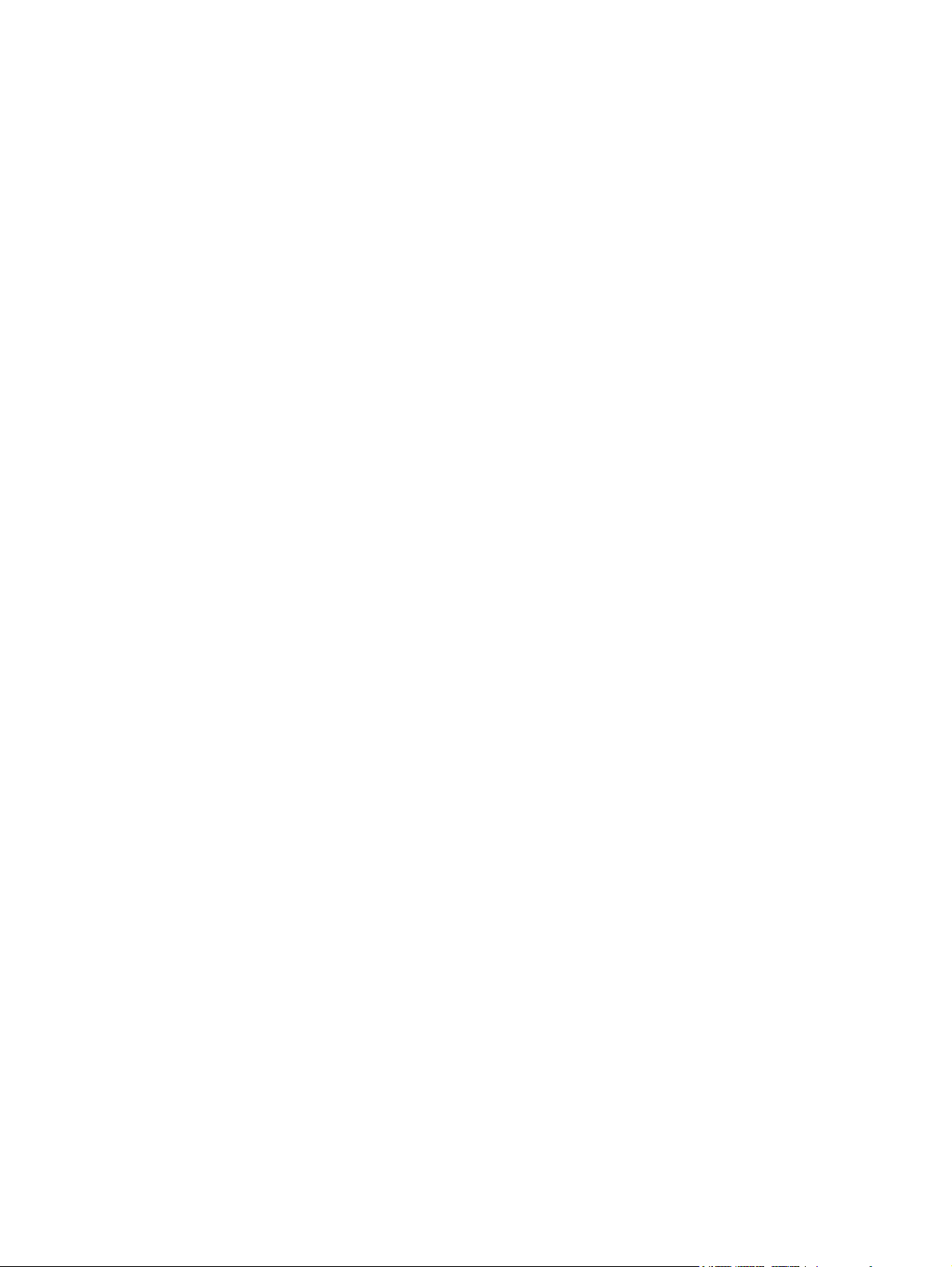
Hjælp ................................................................................................................................. 48
Enhedsindstillinger ............................................................................................................. 49
Enhedsoplysninger ............................................................................................ 49
Papirhåndtering ................................................................................................. 49
Udskriftskvalitet ................................................................................................. 49
Papirtyper .......................................................................................................... 50
Systemopsætning. ............................................................................................ 50
Service .............................................................................................................. 50
Printerindstillinger .............................................................................................................. 50
Udskrivning ....................................................................................................... 50
PCL 5e .............................................................................................................. 51
PCL 6 ................................................................................................................ 51
PostScript .......................................................................................................... 51
Netværksindstillinger ......................................................................................................... 51
Integreret webserver .......................................................................................................................... 52
Åbning af den integrerede webserver ................................................................................ 52
Fanen Status ..................................................................................................................... 53
Fanen indstillinger .............................................................................................................. 53
Fanen Netværk .................................................................................................................. 53
Links .................................................................................................................................. 54
Udskiftning af printerpatronen ............................................................................................................ 55
Omfordeling af toner ........................................................................................................................... 57
Rengøring af printeren ....................................................................................................................... 58
Rengøring af printerpatronområdet ................................................................................... 58
Rengøring af printerens mediesti ....................................................................................... 59
Rengøring af opsamlingsvalsen (bakke 1) ......................................................................................... 61
Rengøring af opsamlingsvalsen (bakke 2) ......................................................................................... 64
EconoMode ........................................................................................................................................ 70
7 Problemløsning
Løsning af problemer ......................................................................................................................... 72
Statusindikatormønstre ...................................................................................................................... 75
Almindelige problemer i Macintosh .................................................................................................... 82
HP-PostScript level 3-emuleringsfejl .................................................................................................. 85
Medieproblemløsning ......................................................................................................................... 86
Den udskrevne side afviger fra den side, der blev vist på skærmen .................................................. 88
Problemer med printersoftwaren ........................................................................................................ 90
Forbedring af udskriftskvaliteten ........................................................................................................ 91
Trin 1: Er printeropsætningen korrekt? .............................................................................. 72
Trin 2: Lyser indikatoren Klar? ........................................................................................... 72
Trin 3: Kan du udskrive en demoside? .............................................................................. 72
Trin 4: Er udskriftskvaliteten tilfredsstillende? .................................................................... 73
Trin 5: Kommunikerer printeren med computeren? ........................................................... 73
Trin 6: Ser den udskrevne side ud som forventet? ............................................................ 73
Kontakt HP support ............................................................................................................ 74
Forvansket, forkert eller ufuldstændig tekst ....................................................................... 88
Manglende grafik eller tekst eller blanke sider ................................................................... 88
Sideformatet er anderledes end på andre HP LaserJet-printere ....................................... 89
Grafikkvalitet ...................................................................................................................... 89
Lys eller falmet udskrift ...................................................................................................... 91
DAWW v
Page 8

Tonerpletter ....................................................................................................................... 91
Udfald ................................................................................................................................ 91
Lodrette streger ................................................................................................................. 92
Grå baggrund ..................................................................................................................... 92
Tonerudtværing ................................................................................................................. 92
Løs toner ............................................................................................................................ 93
Gentagne lodrette mærker ................................................................................................. 93
Misdannede tegn ............................................................................................................... 93
Skæv side .......................................................................................................................... 94
Bøjning eller bølger ............................................................................................................ 94
Krøllet eller foldet papir ...................................................................................................... 94
Spredt toner ....................................................................................................................... 95
Afhjælpning af papirstop ..................................................................................................................... 96
Printerpatronområde .......................................................................................................... 96
Papirbakker ........................................................................................................................ 98
Udskriftsbakke ................................................................................................................. 101
Lige udskriftsgang ............................................................................................................ 102
Udskriftsgang til automatisk tosidet udskrivning .............................................................. 103
Problemløsning for opsætning af netværk ....................................................................................... 108
Tillæg A Tilføjelser af tilbehør/forbrugsvarer
Bestil forbrugsvarer og ekstraudstyr ................................................................................................. 110
10/100-netværksprinterservere ........................................................................................................ 111
HP-printerpatroner ............................................................................................................................ 112
HP-politik vedrørende printerpatroner, der ikke er fremstillet af HP ................................ 112
Opbevaring af printerpatroner .......................................................................................... 112
Printerpatronens forventede levetid ................................................................................. 112
Tonerbesparelse .............................................................................................................. 112
DIMM-kort (hukommelse eller fonte) ................................................................................................ 113
Installation af et DIMM-hukommelseskort ........................................................................ 113
Test af DIMM-installationen ............................................................................................. 115
Udtagning af et DIMM-kort ............................................................................................... 115
Tillæg B Service og support
Hardwareservice .............................................................................................................................. 120
Udvidet garanti ................................................................................................................................. 121
Retningslinjer for emballering af printeren ........................................................................................ 122
Sådan kontakter du HP .................................................................................................................... 123
Tillæg C Printerspecifikationer
Specifikationer for driftsmiljø ............................................................................................................ 126
Støjniveau ........................................................................................................................................ 127
Elektriske specifikationer .................................................................................................................. 128
Fysiske specifikationer ..................................................................................................................... 130
Printerkapaciteter og -klassificeringer .............................................................................................. 131
Specifikationer for hukommelse ....................................................................................................... 132
Porttilgængelighed ........................................................................................................................... 133
Tillæg D Lovgivningsmæssige oplysninger
vi DAWW
Page 9
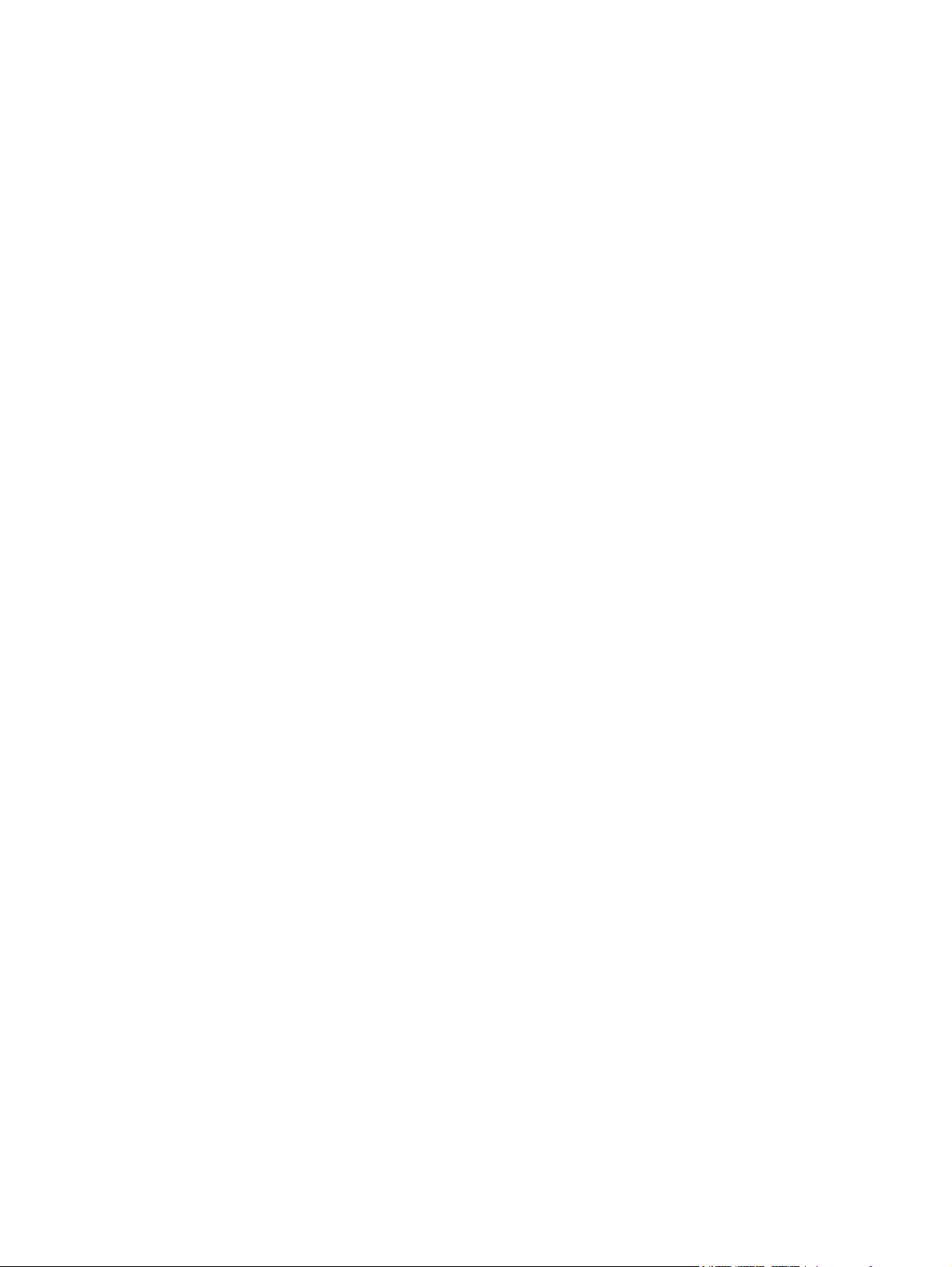
Overensstemmelse med FCC-bestemmelser .................................................................................. 136
Overensstemmelseserklæring .......................................................................................................... 137
Lovgivningsmæssige erklæringer ..................................................................................................... 138
Erklæring om lasersikkerhed ........................................................................................... 138
Canadiske DOC-bestemmelser ....................................................................................... 138
Koreansk EMI-erklæring .................................................................................................. 138
Lasererklæring for Finland ............................................................................................... 139
Miljøbeskyttelsesprogram ................................................................................................................. 140
Beskyttelse af miljøet ....................................................................................................... 140
Ozonproduktion ............................................................................................................... 140
Strømforbrug .................................................................................................................... 140
Tonerforbrug .................................................................................................................... 140
Papirforbrug ..................................................................................................................... 140
Plastik .............................................................................................................................. 140
HP LaserJet-forbrugsvarer .............................................................................................. 140
Oplysninger om HPs program til returnering og genbrug af forbrugsvarer ...................... 141
Papir ................................................................................................................................ 141
Begrænsninger i materialet .............................................................................................. 141
Bortskaffelse af affald for private brugere i EU ................................................................ 142
Datablad om materialesikkerhed ..................................................................................... 142
Yderligere oplysninger ..................................................................................................... 142
Tillæg E Garanti og licens
Hewlett-Packards erklæring om begrænset garanti ......................................................................... 144
Hewlett-Packards softwarelicensaftale ............................................................................................. 145
Begrænset garanti for printerpatronens levetid ................................................................................ 146
Indeks ............................................................................................................................................................... 147
DAWW vii
Page 10
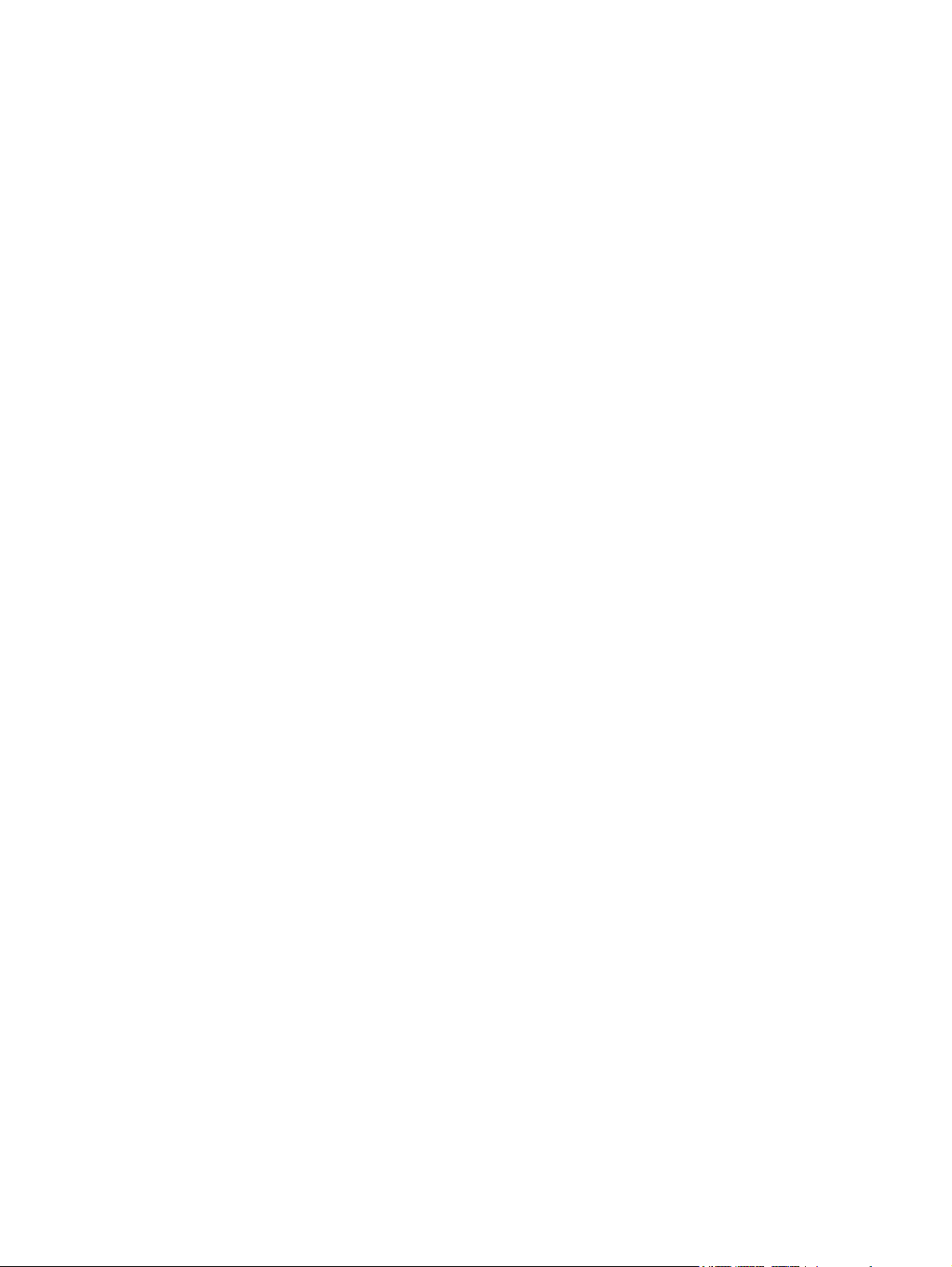
viii DAWW
Page 11

1 Produktoplysninger
I dette kapitel finder du oplysninger om følgende emner:
Produktfunktioner
●
Identificer produktdele
●
DAWW 1
Page 12
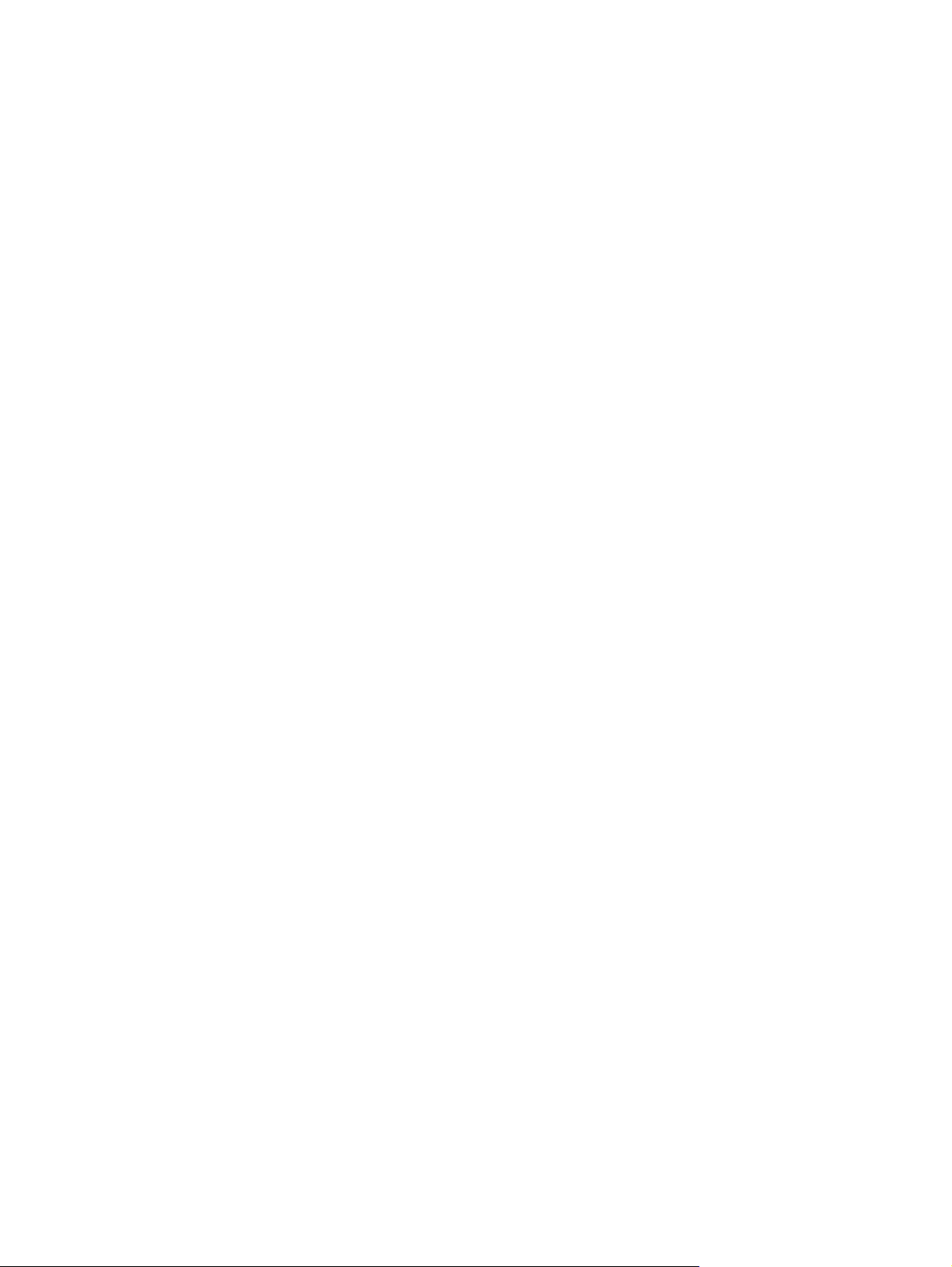
Produktfunktioner
Efterfølgende finder du standardkonfigurationerne for HP LaserJet 2015 series-printerne.
HP LaserJet P2015-printer
27 sider pr. minut (letter), 26 sider pr. minut (A4)
●
Første side udskrives på helt ned til 8,5 sekunder
●
ProRes 1200 (udskriver detaljerede fine streger med 1200 x 1200 dpi)
●
600 dpi (udskriver med 600 x 600 dpi ved hjælp af REt (Resolution Enhancement-teknologi) for at
●
opnå en bedre tekstkvalitet)
50-arks multifunktionsbakke (bakke 1)
●
Medfølgende 250-arks papirbakke (bakke 2)
●
Ekstra 250-arks papirbakke (bakke 3)
●
EconoMode
●
Udskriv vandmærker, brochurer, flere sider pr. ark (N-op) og første side på et andet medie end
●
resten af dokumentet
32 MB RAM
●
Hukommelsen kan opgraderes til 288 MB
●
3.000- eller 7.000-siders printerpatron
●
PCL 6, PCL 5e og HP PostScript level 3-emulering (printeren bestemmer og skifter automatisk til
●
det rette sprog)
Kompatibel med USB 2.0-specifikationer
●
Understøttes af Windows® 98 (kun printerdriver), Me (kun printerdriver), 2000, Server 2003 (kun
●
printerdriver), XP 32-bit, XP 64-bit (kun printerdriver)
Understøttes af Macintosh OS X 10.2.8, 10.3.9 og 10.4.3
●
Tænd/sluk-knap
●
HP ToolboxFX (indeholder oplysninger om printerstatus, fejlfinding og printerkonfiguration)
●
Integreret webserver (EWS) med interne sider, der er oversat til 16 sprog
●
46 HP-fonte
●
35 fonte til HP-PostScript level 3-emulering
●
HP LaserJet P2015d-printer
HP LaserJet P2015d-printeren omfatter alle funktioner på HP LaserJet P2015 samt automatisk 2-sidet
(duplex) udskrivning.
2 Kapitel 1 Produktoplysninger DAWW
Page 13

HP LaserJet P2015n-printer
HP LaserJet P2015n-printeren omfatter alle funktioner på HP LaserJet P2015 samt en HP intern
netværksport.
HP LaserJet P2015dn-printer
HP LaserJet P2015dn-printeren omfatter alle funktioner på HP LaserJet P2015d samt en HP intern
netværksport.
HP LaserJet P2015x-printer
HP LaserJet P2015x-printeren omfatter alle funktioner på HP LaserJet P2015dn samt en ekstra 250arks papirbakke (bakke 3).
DAWW Produktfunktioner 3
Page 14

Identificer produktdele
Følgende illustrationer identificerer komponenterne i HP LaserJet 2015 Series-printere. HP LaserJet
P2015dn-modellen er vist.
Figur 1-1 HP LaserJet P2015dn, set forfra
1 Udskriftsbakke
2 Dæksel til printerpatron
3 Bakke 1 (50-arks multifunktionsbakke)
4 Modelnummer
5 Bakke 2 (Medfølgende 250-arks papirbakke)
6 Tænd/sluk-knap
7 Knap til dæksel til printerpatron
8 Kontrolpanel
Figur 1-2 HP LaserJet P2015dn, set bagfra
1 Dæksel til lige udskriftsgang
2 Strømtilslutning
4 Kapitel 1 Produktoplysninger DAWW
Page 15
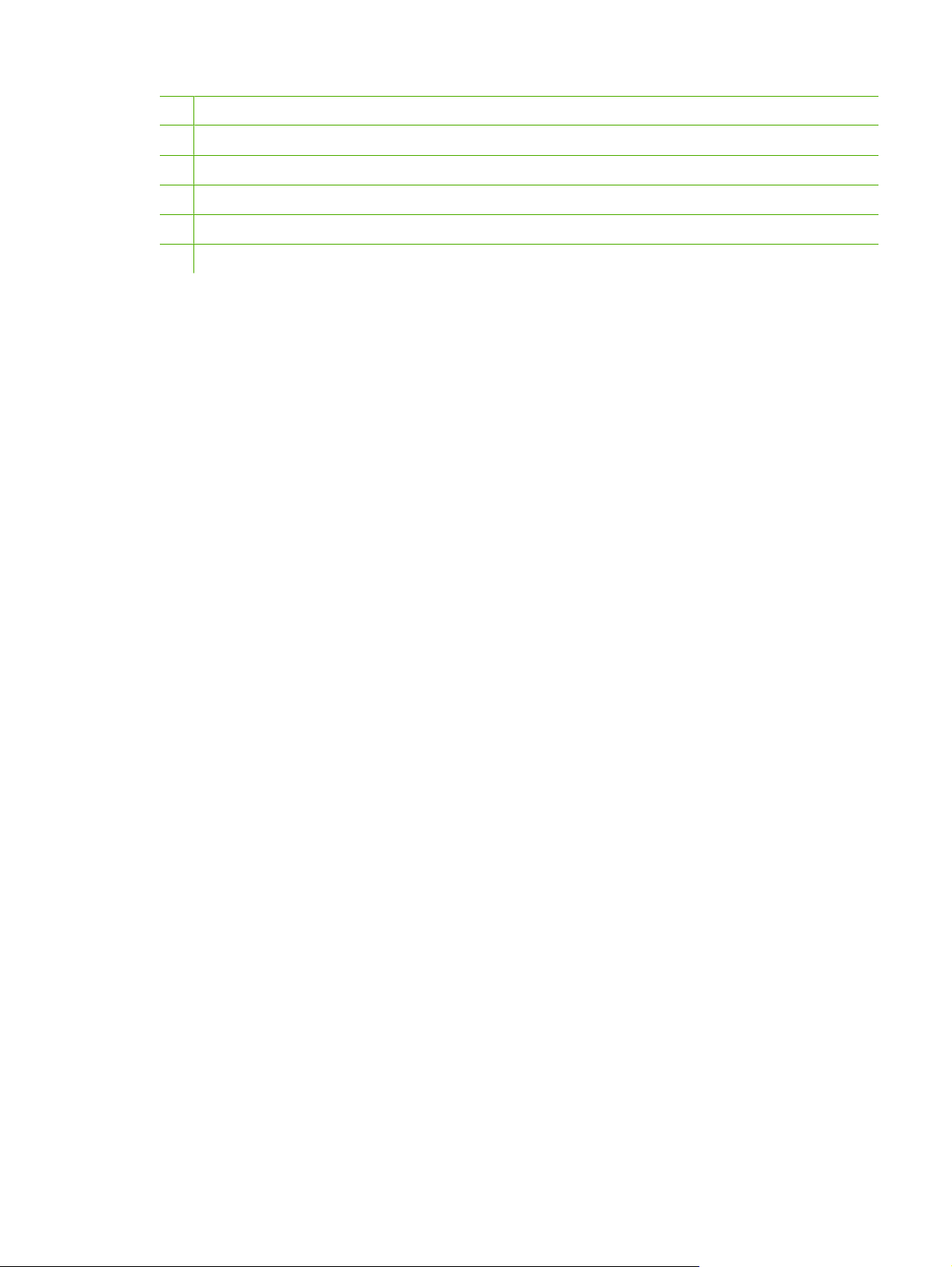
3 Automatisk medieformatvælger til tosidet udskrivning (kun modeller med duplex)
4 HP intern netværksport (kun modeller udstyret til netværk)
5 USB-port
6 Bageste dæksel til udskriftsgangen til automatisk tosidet udskrivning (kun modeller med duplex)
7 Håndtag til afhjælpning af papirstop
8 Serienummer
DAWW Identificer produktdele 5
Page 16

6 Kapitel 1 Produktoplysninger DAWW
Page 17

2 Kontrolpanel
Printerens kontrolpanel består af seks indikatorer og to knapper. Indikatorerne viser mønstre, der
angiver printerens status.
1 Papirstopindikator: Angiver, at der er papirstop i printeren.
2 Printerpatronindikator: Når printerpatronstanden er lav, lyser printerpatronindikatoren. Når printerpatronen er fjernet
fra printeren, blinker printerpatronindikatoren.
3 Papirmangelindikator: Angiver, at printeren mangler papir.
4 Eftersyn-indikator: Angiver, at dækslet til printerpatronen er åbent, eller der er opstået andre fejl.
5 Klar-indikator: Angiver, at printeren er klar til at udskrive.
6 Knappen og indikatoren Start.
7 Annuller-knap: Hvis du vil annullere det igangværende udskriftsjob, skal du trykke på knappen Annuller.
Bemærk! Se Statusindikatormønstre for at få en beskrivelse af indikatormønstrene.
DAWW 7
Page 18

8 Kapitel 2 Kontrolpanel DAWW
Page 19

3 Produktsoftware
For at gøre det let at konfigurere printeren og få adgang til alle printerens funktioner anbefaler HP på
det kraftigste, at du installerer den software, der følger med printeren.
I følgende afsnit beskrives den software, der følger med HP LaserJet P2015 Series-printerne:
Understøttede operativsystemer
●
Printertilslutninger
●
Software til Windows
●
Software til Macintosh
●
DAWW 9
Page 20
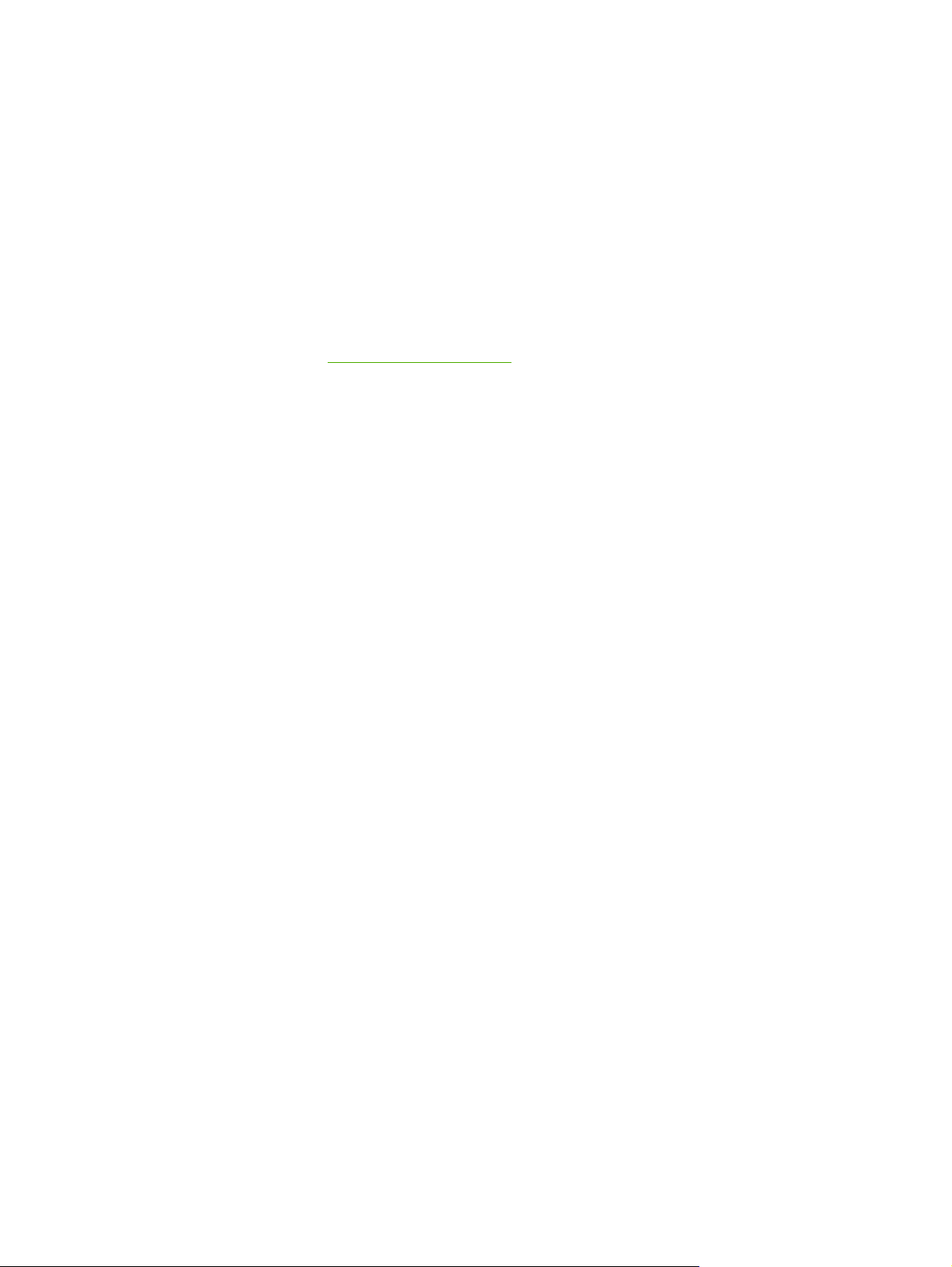
Understøttede operativsystemer
Printeren leveres med software til følgende operativsystemer:
Windows 98 (kun printerdriver)
●
Windows Me (kun printerdriver)
●
Windows 2000
●
Windows Server 2003 (kun printerdriver)
●
Yderligere oplysninger om opdatering fra Windows 2000 Server til Windows Server 2003, brug af
Windows Server 2003 Point and Print eller brug af Windows Server 2003 Terminal Services and
Printing finder du på
Windows XP (32-bit)
●
Windows XP (64-bit) (kun printerdriver)
●
Macintosh OS X 10.2.8, 10.3.9 og 10.4.3
●
http://www.microsoft.com/.
10 Kapitel 3 Produktsoftware DAWW
Page 21

Printertilslutninger
I dette afsnit beskrives, hvordan printeren sluttes til computeren eller netværket via en USB- eller
netværkstilslutning.
USB-tilslutninger
Alle HP LaserJet P2015 Series-printere understøtter USB-tilslutninger.
1. Placer cd-rom'en til softwareindstallationen i computerens cd-rom-drev.
2. Hvis installationsprogrammet ikke starter automatisk, skal du finde og køre filen SETUP.EXE på
cd'en.
3. Følg vejledningen på skærmen.
Netværkstilslutninger
HP LaserJet 2015n-, HP LaserJet 2015dn- og HP LaserJet 2015x-printere kan tilsluttes netværk via
den interne HP-netværksport. Eksterne netværksprinterservere er tilgængelige for HP LaserJet 2015
og HP LaserJet 2015d-printerne. Følgende tabel identificerer det, der kræves for at oprette
netværkstilslutning til enhver HP LaserJet 2015 Series-printer.
Tabel 3-1 Netværksindstillinger
HP LaserJet-model 10/100Base-TX
P2015 og P2015d HP Jetdirect 175x
HP Jetdirect en3700
P2015n, P2015dn, P2015x Inkluderet
Læs, hvordan du bestiller printerserveren i 10/100-netværksprinterservere.
Tilslutning af printeren til netværket
Følgende dele kræves for at oprette netværkstilslutning til enhver HP LaserJet 2015 Series-printer:
Funktionelt, kabelforbundet netværk
●
CAT-5 Ethernet-kabel
●
Hvis du vil tilslutte printeren til dit netværk, skal du udføre følgende trin:
1. Tilslut CAT-5 Ethernet-kablet til en ledig port på Ethernet-hubben eller routeren.
DAWW Printertilslutninger 11
Page 22

2. Tilslut Ethernet-kablet til Ethernet-porten på printerens bagside.
3. Kontroller, at en af netværksindikatorerne (10 eller 100) på netværksporten bag på printeren lyser.
4. Udskriv en netværkskonfigurationsside: Når printeren er i tilstanden Klar, skal du trykke på og holde
knappen Start inde i 5 sekunder. Netværkskonfigurationssiden udskrives automatisk sammen med
konfigurationssiden.
Bemærk! Se Problemløsning for opsætning af netværk for at løse problemer med
netværksforbindelsen.
Installer printersoftwaren til netværksprinteren
Installer printersoftwaren på en computer, der er tilsluttet netværket, for at anvende printeren på
netværket. Se
printersoftwaren.
Software til Windows eller Software til Macintosh for at få oplysninger om installation af
12 Kapitel 3 Produktsoftware DAWW
Page 23

Software til Windows
I følgende afsnit beskrives den Windows-software, der er tilgængelig til HP LaserJet P2015 Seriesprinterne.
Windows-printerdrivere
En printerdriver er den software, der giver adgang til printerfunktioner og gør det muligt for computeren
at udskrive til printeren.
Windows-drivertyper
Tre Windows-printerdrivere er tilgængelige: PCL 5e, PCL 6 og HP postscript level 3-emulering. Vælg
en printerdriver ud fra den måde, du bruger printeren på.
Brug printerdriveren PCL 5e for at opnå en højere ydeevne og en høj udskrivningshastighed med
●
en udskriftskvalitet på 600 dpi.
Brug printerdriveren PCL 6 for at opnå en øget udskriftskvalitet. PCL 6 driveren giver dig mulighed
●
for at benytte HPs beskyttede ProRes 1200 og FastRes 1200-værktøjer. Printerens ydeevne og
udskrivningen af den første side kan blive forringet ved brug af denne driver.
Anvend HP postscript level 3-emulering-printerdriveren til HP postscript level 3 emulering. Visse
●
printerfunktioner er ikke tilgængelige i denne printerdriver.
Printeren skifter automatisk mellem HP postscript level 3-emulering og PCL-printersprog, afhængigt af
den valgte driver.
Installation af Windows-printersoftwaren
Følgende afsnit indeholder vejledning i installation af printerdriveren på forskellige Windowsoperativsystemer.
Hvis du vil installere printersoftwaren for Windows XP (64-bit) og Windows Server 2003
Se dokumentationen til operativsystemet for vejledning i installation af printerdrivere.
Hvis du vil installere printersoftwaren for Windows 98 (kun driver), Me (kun driver), 2000 og XP
(32-bit)
Læg den software-cd, der fulgte med printeren, i computerens cd-rom-drev. Følg
installationsvejledningen på skærmen.
Bemærk! Hvis velkomstskærmen ikke åbnes, skal du klikke på Start på Windows-proceslinjen
og klikke på Kør, skrive Z:\setup, (hvor Z betegner dit cd-rom-drev) og klikke på OK.
Konfigurere Windows-printerdriveren
Anvend en af følgende metoder til at åbne Windows-printerdriveren fra computeren:
DAWW Software til Windows 13
Page 24

Operativsystem Sådan ændrer du
indstillingerne for alle
udskriftsjob indtil programmet
lukkes
Sådan ændrer du
standardindstillingerne for
udskriftsjob (for eksempel,
aktiver Udskriv på begge sider
som standard)
Sådan ændrer du
konfigurationsindstillingerne
(for eksempel tilføj en bakke
eller aktiver/deaktiver den
manuelle duplexfunktion)
Windows 98, Me,
2000, XP (32-bit og
64-bit) og Server
2003
1. Klik på menuen Filer i
softwareprogrammet, og
klik derefter på Udskriv.
2. Vælg printerens navn og
klik derefter på
Egenskaber eller
Indstillinger.
Denne metode er den mest
anvendte, selvom trinene kan
variere.
1. Klik på Start, klik på
Indstillinger og klik
derefter på Printere eller
Printere og faxenheder.
2. Højreklik på printerikonet
og vælg
Udskriftsindstillinger.
1. Klik på Start, klik på
2. Højreklik på printerikonet
3. Klik på fanen
HP ToolboxFX
HP ToolboxFX er software, som du kan bruge til at udføre følgende opgaver:
Kontrollere printerens status.
●
Konfigurere printerindstillingerne.
●
Få vist fejlfindingsoplysninger.
●
Få vist onlinedokumentation.
●
Se
HP ToolboxFX for at få yderligere oplysninger.
Indstillinger og klik
derefter på Printere eller
Printere og faxenheder.
og vælg Egenskaber.
Enhedsindstillinger.
Integreret webserver
Du kan bruge den integrerede webserver til at konfigurere printeren, få vist statusoplysninger og
indhente problemløsningsoplysninger.
Integreret webserver for at få yderligere oplysninger.
Se
14 Kapitel 3 Produktsoftware DAWW
Page 25

Software til Macintosh
I følgende afsnit beskrives den Macintosh-software, der er tilgængelig til HP LaserJet P2015 Seriesprinterne.
Macintosh-printerdrivere
En printerdriver er den softwarekomponent, der giver adgang til printerfunktioner og gør det muligt for
computeren at kommunikere med printeren.
Installation af Macintosh-printerdriveren
I dette afsnit forklares, hvordan du installerer printersystemsoftwaren til Macintosh OS X 10.2.8, 10.3.9
og 10.4.3.
Bemærk! Når printeren er tilsluttet til computeren, oprettes automatisk USB-køer. Men køen
anvender en generisk PPD, hvis installationsprogrammet ikke er blevet kørt før tilslutning af USBkablet. Hvis du vil ændre køens PPD, skal du åbne Printercentral eller Printer Setup Utility
(Hjælpeprogrammet Printeropsætning), vælge den rigtige udskriftskø og klikke på Vis info for at
åbne dialogboksen Printeroplysninger. Vælg Printermodel i pop-up-menuen og vælg derefter
den korrekte PPD for printeren i pop-up-menuen, hvor Generisk er valgt.
Anvend følgende metode til at installere Macintosh-printerdriveren:
1. Placer printer-cd-rom'en i computerens cd-rom-drev og kør installationsprogrammet.
2. Dobbeltklik på cd-ikonet på skrivebordet
3. Dobbeltklik på ikonet for Installationsprogrammet.
4. Følg vejledningen på computerskærmen.
5. Udskriv en testside eller en side fra et vilkårligt softwareprogram for at kontrollere, at
printersoftwaren er installeret korrekt.
Hvis installationen mislykkes, skal du installere softwaren igen. Se afsnittet Seneste oplysninger i
Installationsnoterne, hvis det mislykkes. Installationsnoterne findes på printer-cd'en eller på
supportwebstedet (se
Sådan kontakter du HP for at få webadressen).
Konfigurere Macintosh-printerdriveren
Anvend en af følgende metoder til at åbne Macintosh-printerdriveren fra computeren:
DAWW Software til Macintosh 15
Page 26

Operativsystem Sådan ændrer du
indstillingerne for alle
udskriftsjob indtil programmet
lukkes
Sådan ændrer du
standardindstillingerne for
udskriftsjob (for eksempel,
aktiver Udskriv på begge sider
som standard)
Sådan ændrer du
konfigurationsindstillingerne
(for eksempel tilføj en bakke
eller aktiver/deaktiver den
manuelle duplexfunktion)
Macintosh OS X
V10.2.8, V10.3.9 og
V10.4.3
1. Klik på Udskriv i menuen
Filer.
2. Rediger de ønskede
indstillinger i de forskellige
pop-up-menuer.
1. Klik på Udskriv i menuen
Filer.
2. Rediger de ønskede
indstillinger i de forskellige
pop-up-menuer.
3. Klik på Gem som i pop-up-
menuen Indstillinger og
indstast et navn til
indstillingen.
Disse indstillinger bliver gemt i
menuen Indstillinger. For at
anvende de nye indstillinger, skal
du vælge den gemte indstilling,
hver gang du åbner et program
og udskriver.
1. Åbn Printer Setup Utility
(Hjælpeprogrammet
Printeropsætning) ved at
vælge harddisken, klikke
på Programmer, klikke på
Hjælpeprogrammer og
derefter dobbeltklikke på
Printer Setup Utility
(Hjælpeprogrammet
Printeropsætning).
2. Klik på printerkøen.
3. Klik på Vis info i menuen
Printere.
4. Klik på menuen
Installerbare
komponenter.
PPD-filer (PostScript Printer Description Files)
PPD'er bruges sammen med HP postscript level 3-emuleringsdriveren til at få adgang til printerens
funktioner og give computeren mulighed for at kommunikere med printeren. Der findes et
installationsprogram til PPD'er på cd'en til HP LaserJet P2015 Series-printeren.
16 Kapitel 3 Produktsoftware DAWW
Page 27

4 Understøttet papir og andre medier
HP LaserJet P2015 Series-printeren kan bruge mange forskellige slags papir og andre udskriftsmedier,
som opfylder retningslinjerne i denne brugervejledning. Medier, der ikke opfylder disse retningslinjer,
kan forårsage følgende problemer:
Dårlig udskriftskvalitet
●
Hyppigere papirstop
●
Unødig slitage på printeren, som kræver reparation
●
Du opnår de bedste resultater ved kun at bruge HP-papir og -udskriftsmedier. Hewlett-Packard
Company kan ikke anbefale brug af andre mærker. Da de ikke er HP-produkter, har HP ingen indflydelse
på eller kontrol over kvaliteten.
Medier kan opfylde alle retningslinjerne i denne vejledning og stadig ikke producere tilfredsstillende
resultater. Dette kan skyldes forkert håndtering, uacceptable temperatur- og luftfugtighedsniveauer eller
andre faktorer, som Hewlett-Packard ikke har nogen kontrol over.
Før du køber et større medieparti, skal du teste mediet og sørge for, at det opfylder de krav, som er
specificeret i denne brugervejledning og i HP LaserJet printer family print media guide (Medievejledning
til HP LaserJet-printere). Retningslinjerne kan hentes fra
Bestil forbrugsvarer og ekstraudstyr efter flere oplysninger om bestilling af retningslinjerne.
se
FORSIGTIG! Brug af medier, der ikke opfylder Hewlett-Packards specifikationer, kan forårsage
problemer med printeren, hvilket kan kræve reparation. Denne reparation er ikke dækket af
Hewlett-Packards garanti- eller serviceaftaler.
http://www.hp.com/support/ljpaperguide/, eller
DAWW 17
Page 28

Optimere udskriftskvalitet for medietyper
HP LaserJet 2015 Series-printerne indeholder en række udskrivningstilstande, som gør det muligt at
tilpasse dem til de forskellige medier. Du kan ændre udskriftstilstandene under fanen Papir i
printerdriveren, i HP-værktøjskasse eller i den integrerede webserver.
Bemærk! I tilstandene KARTON, KONVOLUT, ETIKETTER og GROFT holder printeren pause
mellem siderne, og antallet af sider pr. minut bliver mindre.
Tabel 4-1 Driverens udskrivningstilstande
Tilstand Medietype
ALMINDELIGT
LET
KRAFTIGT
KARTON Karton eller tykt medie
TRANSPARENT 4-mil, 0,1 monokrome overheadtransparenter (OHTer)
KONVOLUT HP LaserJet-standardkonvolutter
ETIKETTER HP LaserJet-standardetiketter
BANKPOST Bankpostpapir
GROFT Groft papir
75 - 104 g/m
Mindre end 75 g/m
90 - 105 g/m
2
2
2
18 Kapitel 4 Understøttet papir og andre medier DAWW
Page 29
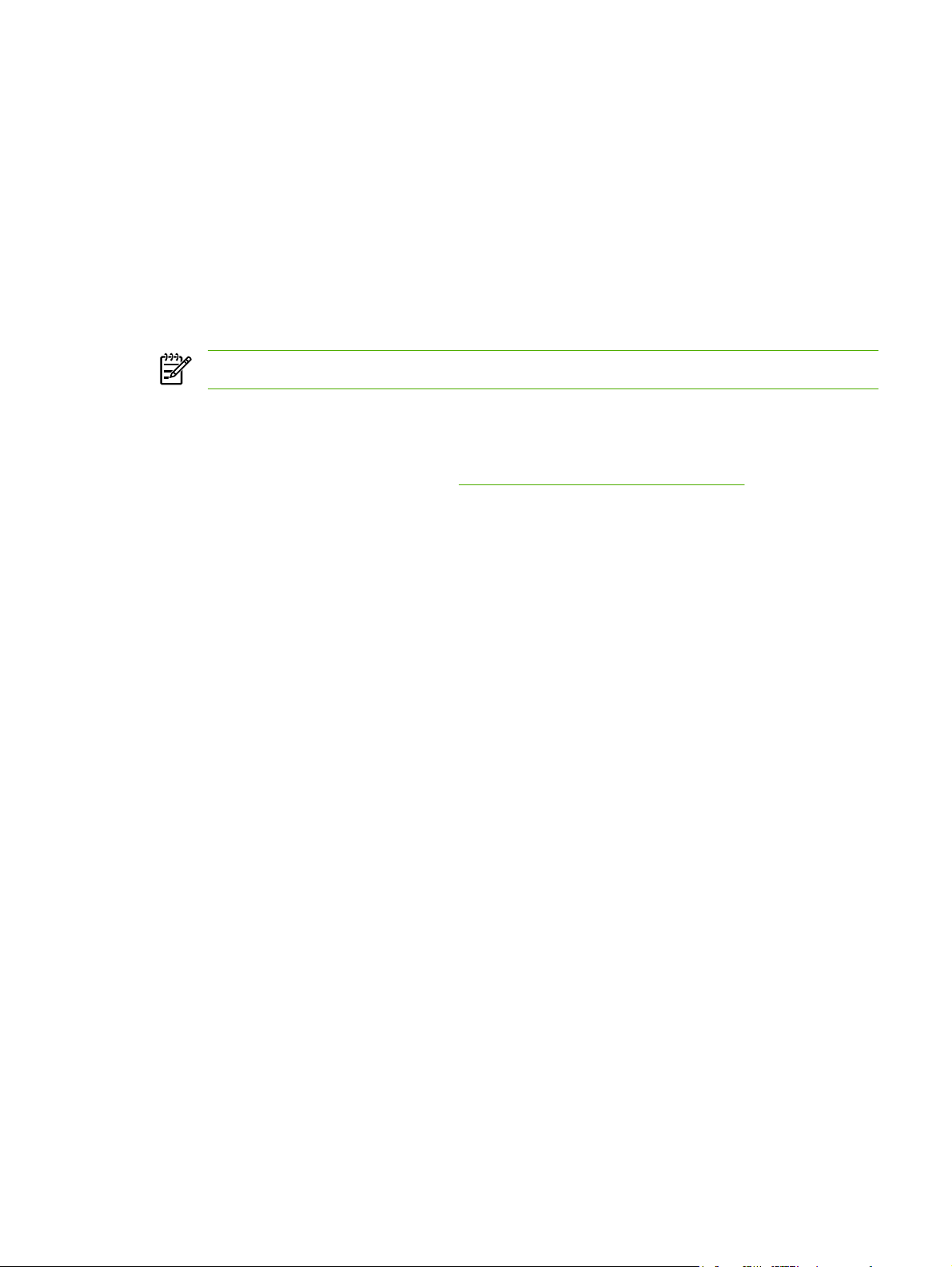
Retningslinjer for brug af medier
Du kan udskrive på en række forskellige medier, f.eks. papir (herunder papir med op til 100% genbrugt
fiberindhold), konvolutter, etiketter, transparenter og specialmedier. Følgende medieformater
understøttes:
Minimum: 76 x 127 mm
●
Maksimum: 216 x 356 mm
●
Egenskaber som vægt, fiber- og fugtindhold er vigtige faktorer, som påvirker printerens ydeevne og
udskriftskvalitet. Hvis du vil opnå den bedst mulige udskriftskvalitet, skal du kun anvende medier af høj
kvalitet, der er specielt fremstillet til laserprintere.
Bemærk! Afprøv altid mediet, før du køber et større parti.
HP-medie
HP anbefaler mange forskellige slags medier. Se HP LaserJet Printer Family Print Media Guide
(Medievejledning til HP LaserJet-printere) (
liste.
Uanvendelige medietyper
Medier, der ikke er i overensstemmelse med printerens specifikationer, forringer udskriftskvaliten og
øger risikoen for papirstop.
http://www.hp.com/support/ljpaperguide/) for en fuldstændig
Undgå at bruge en papirtype, der er for grov.
●
Brug ikke papir med udskæringer eller perforeringer ud over 3-huls standardpapir.
●
Brug ikke formularer i flere dele eller på flere sider.
●
Brug ikke papir med vandmærke, hvis du udskriver heldækkende mønstre.
●
Medier, der kan beskadige printeren
Undgå medier, der kan beskadige printeren.
Brug ikke medier, der er hæftet sammen.
●
Brug ikke transparenter, der er beregnet til inkjet-printere eller andre printere, der kører ved lave
●
temperaturer. Brug kun transparenter, der er beregnet til HP LaserJet-printere.
Brug ikke fotopapir, der er beregnet til inkjet-printere.
●
Brug ikke papir, der er præget eller bestrøget og ikke beregnet til temperaturerne i printerens
●
billedfikseringsenhed. Vælg medie, som kan tåle temperaturer på 200° C i 0,1 sekund. HP
fremstiller en række medier, som er beregnet til HP LaserJet 2015 Series-printerne.
Brug ikke brevpapir med farver til lave temperaturer eller termografi. På fortrykte formularer eller
●
brevpapir skal der anvendes blæk, som kan tåle temperaturer på 200° C i 0,1 sekund.
Brug ikke medier, der producerer farlige dampe, smelter, smitter af eller misfarves, når de udsættes
●
for 200° C i 0,1 sekund.
DAWW Retningslinjer for brug af medier 19
Page 30

Når du skal bestille forbrugsvarer til HP LaserJet, skal du gå til http://www.hp.com/go/ljsupplies/ i USA
http://www.hp.com/ghp/buyonline.html/ i resten af verden.
og til
Papir
Brug almindeligt 75 g/m2 papir for at opnå de bedste resultater. Kontroller, at papiret er af en god kvalitet
og fri for hakker, flænger, pletter, løse partikler, støv, folder, mangler og bøjede eller bukkede kanter.
Etiketter
Udskriv etiketter fra bakke 1 ved hjælp af den lige udskriftsgang. Se Udskrive på transparenter eller
etiketter og Lige udskriftsgang for at få yderligere oplysninger.
FORSIGTIG! Undgå at føre et etiketark flere gange gennem printeren. Klæbemidlet nedbrydes
og kan beskadige printeren.
Etiketkonstruktion
Tag hensyn til kvaliteten af følgende komponenter, når du skal vælge etiketter:
Klæbemiddel: Klæbematerialet skal være stabilt ved 200° C, som er printerens maksimale
●
temperatur.
Udformning: Brug kun etiketter, hvor der ikke er åbne områder mellem etiketterne. Etiketter kan
●
løsne sig fra arket, når der er mellemrum imellem dem, hvilket kan forårsage alvorlige papirstop.
Bøjning: Før udskrivningen skal etiketterne ligge fladt med en bøjning på maksimalt 13 mm i alle
●
retninger.
Tilstand: Undgå at bruge etiketter med folder, bobler eller andre tegn på separation.
●
Transparenter
Transparenter skal kunne modstå 200° C, som er printerens maksimale temperatur.
Konvolutter
Udskriv konvolutter fra bakke 1 ved hjælp af den lige papirgang. Se Udskrivning på en konvolut og Lige
udskriftsgang for at få yderligere oplysninger.
Konvolutkonstruktion
Konvolutkonstruktionen er meget vigtig. Konvoluttens foldelinjer kan variere betydeligt, ikke blot fra
producent til producent, men også inden for et enkelt parti fra den samme producent. Tag hensyn til
følgende, når du skal vælge konvolutter:
Vægt: Konvolutpapirets vægt må ikke overstige 90 g/m
●
Konstruktion: Før udskrivningen skal konvolutterne ligge fladt med en bøjning på maksimalt 6 mm,
●
og de må ikke indeholde luft. Konvolutter med luftlommer kan forårsage problemer. Undgå at bruge
konvolutter, der indeholder lukkehager, tryklåse, bindesnore, gennemsigtige ruder, huller,
perforeringer, udskæringer, syntetiske materialer, stempler eller prægning. Undgå at bruge
konvolutter med klæbemiddel, som ikke kræver fugtning, men som lukkes ved blot at presse
siderne sammen.
2
, da det ellers kan resultere i papirstop.
20 Kapitel 4 Understøttet papir og andre medier DAWW
Page 31

Tilstand: Kontroller, at konvolutterne ikke er krøllede, har hakker eller på anden måde er
●
beskadigede. Kontroller, at der ikke er frilagt klæbemiddel på konvolutterne.
Formater: Fra 90 x 160 mm til 178 x 254 mm.
●
Konvolutter med dobbelt sidesøm
En konvolut med dobbelt sidesøm har lodrette sømme i begge ender af konvolutten i stedet for diagonale
sømme. Denne konstruktion kan være mere tilbøjelig til at krølle. Kontroller, at sømmen går helt ud til
hjørnet af konvolutten, som vist i følgende illustration:
1 tilfredsstillende konvolutkonstruktion
2 utilfredsstillende konvolutkonstruktion
Konvolutter med selvklæbende strimler eller flapper
Konvolutter med en aftagelig klæbestrimmel eller med mere end én flap, der bukkes om for at lukke
konvolutten, skal have klæbemidler, der kan tåle varmen og trykket i printeren: 200° C. De ekstra flapper
og strimler kan forårsage krøller, folder eller papirstop.
Opbevaring af konvolutter
Korrekt opbevaring af konvolutter er medvirkende til en god udskriftskvalitet. Konvolutter skal opbevares
fladt. Hvis der kommer luft i en konvolut, kan det skabe en luftboble, og konvolutten kan krølle under
udskrivningen.
Karton og kraftigt medie
Mange typer karton kan udskrives fra papirbakken, herunder kartotekskort og postkort. Nogle
kartontyper giver bedre resultater end andre, fordi deres konstruktion er bedre egnet til indføring gennem
en laserprinter.
Brug ikke papir, der er kraftigere end 157 g/m
der er for kraftigt, kan forårsage fejlindføringer, stablingsproblemer, papirstop, dårlig tonerfiksering,
dårlig udskriftskvalitet eller kraftig mekanisk slitage.
2
, hvis du ønsker, at printeren skal udskrive optimalt. Papir,
Bemærk! Det kan være muligt at udskrive på kraftigt papir, hvis papirbakken ikke er helt fyldt,
og hvis der bruges papir med en glathedsklassificering på 100-180 Sheffield-punkter.
DAWW Retningslinjer for brug af medier 21
Page 32

Kartonkonstruktion
2
Glathed: Karton à 135-157 g/m
●
Karton à 60-135 g/m
Konstruktion: Karton skal ligge fladt med en bøjning på maksimalt 5 mm.
●
Tilstand: Kontroller, at kartonet ikke er krøllet, har hakker eller på anden måde er beskadiget.
●
Formater: Brug kun karton inden for følgende formatområder:
●
Minimum: 76 x 127 mm
●
Maksimum: 216 x 356 mm
●
2
skal have en glathedsklassificering på 100-250 Sheffield-punkter.
skal have en glathedsklassificering på 100-180 Sheffield-punkter.
Retningslinjer for karton
Indstil margenerne til mindst 2 mm fra kanten.
Brevpapir eller fortrykte formularer
Mange producenter tilbyder kvalitetspapir markedsført som kompatibelt med eller garanteret egnet til
laserudskrivning. Nogle papirtyper med grovere overflader, f.eks. papir af naturmaterialer eller lærred
eller med vandmærkelinjer, kan kræve særlige fikseringsmetoder, som er tilgængelige på nogle
printermodeller, for at opnå en tilstrækkelig tonerbinding.
Bemærk! En vis variation fra side til side er almindelig for udskrivning med lasterprintere.
Denne variation kan ikke observeres ved udskrivning på almindeligt papir. Variationen er tydelig,
når der udskrives på fortrykte formularer, eftersom stregerne og boksene allerede er placeret på
siden.
Hvis du vil undgå problemer ved udskrivning på formularer, præget papir og brevpapir, skal du overholde
følgende retningslinjer:
Undgå at bruge lavtemperaturblæk (denne type bruges til forskellige former for termografi).
●
Brug fortrykte formularer og brevpapir, der er trykt med offset-litografi eller ved gravering.
●
Brug formularer, der er oprettet med varmeresistent blæk, der ikke smelter, fordamper eller frigør
●
uønskede dampe, når den opvarmes til 200° C i 0,1 sekund. Oxidationsblæk eller oliebaseret blæk
opfylder normalt disse krav.
Når formularen er fortrykt, skal du være omhyggelig med at bevare papirets fugtindhold og ikke
●
bruge materialer, der ændrer papirets elektriske egenskaber og håndteringsmuligheder. Pak
formularerne ind i fugtbeskyttende folie for at forebygge fugtforandringer under opbevaringen.
Undgå at behandle fortrykte formularer, som er overfladebehandlede.
●
Undgå at bruge papirtyper med kraftig prægning og forhøjede brevhoveder.
●
Undgå papir med kraftigt strukturerede overflader.
●
Undgå brug af offset-pulver eller andre materialer, der skal forebygge, at fortrykte formularer
●
klæber sammen.
22 Kapitel 4 Understøttet papir og andre medier DAWW
Page 33

5 Udskrivningsopgaver
I dette kapitel finder du oplysninger om følgende emner:
Ilæg medie
●
Indstillinger for udskriftskvalitet
●
Udskrivning på specialmedier
●
Udskrive på begge sider af arket (duplex)
●
Udskrivning af flere sider på et enkelt ark papir (N-op-udskrivning)
●
Udskrivning af brochurer
●
Udskrivning af vandmærker
●
Annullering af et udskriftsjob
●
DAWW 23
Page 34

Ilæg medie
I følgende afsnit beskrives fremgangsmåderne for ilægning af medier i de forskellige papirbakker.
FORSIGTIG! Hvis du forsøger at udskrive på et medie, der er krøllet, foldet eller på anden måde
beskadiget, kan der opstå papirstop. Se
Bakke 1
Bakke 1 er tilgængelig fra printerens forside. Printeren udskriver fra bakke 1, før den forsøger at udskrive
fra andre bakker.
Afhjælpning af papirstop for at få yderligere oplysninger.
Bakke 1 kan rumme op til 50 medieark 75 g/m2 eller 10 konvolutter, 10 transparenter eller 10 kort. Du
kan også bruge bakke 1 til at udskrive den første side på et andet medie end resten af dokumentet.
Mediestyr sikrer, at medierne indføres korrekt i printeren, og at udskriften ikke er skæv (skæv tekst på
siden). Når du ilægger et medie, skal mediestyrene justeres, så de passer til bredden på det anvendte
medie.
Bakke 2 og valgfri bakke 3
Bakke 2 og den valgfri bakke 3 rummer op til 250 ark á 75 g/m2 eller færre ark af et kraftigere medie
(25 mm eller mindre stakhøjde). Ilæg mediet med den øverste kant forrest og udskriftssiden nedad.
24 Kapitel 5 Udskrivningsopgaver DAWW
Page 35

Mediestyr sikrer, at medierne indføres korrekt i printeren, og at udskriften ikke er skæv. Bakke 2
indeholder mediestyr bagest og i begge sider. Når du ilægger et medie, skal mediestyrene justeres, så
de passer til længden og bredden på det anvendte medie.
Bemærk! Hvis du vil anvende et nyt medie, skal du tage hele mediestakken ud af papirbakken
og derefter rette den nye mediestak til. Dette reducerer antallet af papirstop ved at forhindre, at
der indføres flere ark igennem printeren på en gang.
Lige udskriftsgang
Brug den lige udskriftsgang, når du udskriver konvolutter, transparenter, kraftige medier eller andre
medier, der har tendens til at bue, når der udskrives på dem. Hvis du åbner den lige udskriftsgang før
du udskriver medier fra bakke 1, bakke 2 eller den valgfri bakke 3, kommer medierne ud gennem den
lige udskriftsgang.
Bemærk! Når den lige udskriftsgang anvendes, stables udskrifterne ikke. Udskrifterne falder
ned på gulvet, medmindre du fjerner dem, efterhånden som de kommer ud af printeren.
Manuel indføring
Brug manuel indføring, når du udskriver blandede medier. Du kan for eksempel bruge manuel indføring,
når du udskriver en konvolut, derefter et brev, derefter en konvolut osv. Læg konvolutter i bakke 1 og
brevpapir i bakke 2.
Hvis du vil udskrive ved hjælp af manuel indføring, skal du åbne printeregenskaberne eller
printeropsætningen og vælge Manuel indføring (bakke 1) på rullelisten Kildebakke. Se
Windows-printerdriveren eller Konfigurere Macintosh-printerdriveren for at få vejledning. Når du har
aktiveret manuel indføring, skal du trykke på knappen Start for at udskrive.
DAWW Ilæg medie 25
Konfigurere
Page 36

Indstillinger for udskriftskvalitet
Indstillinger for udskriftskvalitet påvirker udskriftsopløsningen og tonerforbruget.
Anvend følgende metode til at ændre indstillinger for udskriftskvalitet:
1. Åbn menuen for printeregenskaberne (eller udskriftsindstillnger i Windows 2000 og XP). Se
Konfigurere Windows-printerdriveren eller Konfigurere Macintosh-printerdriveren for at få
vejledning.
2. Vælg den ønskede indstilling for udskriftskvalitet under fanen Papir/kvalitet eller fanen
Færdigbehandling (fanen Papirtype/Kvalitet for nogle Mac-drivere). Følgende indstillinger er
tilgængelige:
1200 dpi: Denne indstilling bruger ProRes 1200 til at udskrive fine streger og detaljer ved brug
●
af 1200 x 1200 dpi.
1200 dpi effetiv udskriftskvalitet: Denne indstilling giver 1200 dpi effektiv udskriftskvalitet
●
ved hjælp af FastRes 1200.
600 dpi: Denne indstilling udskriver med 600 x 600 dpi ved hjælp af REt (Resolution
●
Enhancement-teknologi) for at opnå en bedre tekstkvalitet.
EconoMode: Teksten udskrives ved brug af mindre toner. Denne indstilling er nyttig, når du
●
udskriver kladder. Du kan slå denne indstilling til uafhængigt af de andre indstillinger for
udskriftskvalitet. Se
EconoMode for at få yderligere oplysninger.
Bemærk! Ikke alle printerfunktioner er tilgængelige fra alle drivere eller operativsystemer. Se
onlinehjælpen til printeregenskaberne (driver) for at få oplysninger om den pågældende drivers
funktioner.
26 Kapitel 5 Udskrivningsopgaver DAWW
Page 37

Udskrivning på specialmedier
I følgende afsnit forklares, hvordan man udskriver på en række forskellige medier.
Udskrivning på en konvolut
Brug kun konvolutter, der anbefales til laserprintere. Se Retningslinjer for brug af medier for at få
yderligere oplysninger.
1. Åbn dækslet til den lige udskriftsgang.
2. Åbn bakke 1 og juster mediestyrene til bredden på konvolutten.
DAWW Udskrivning på specialmedier 27
Page 38

3. Læg konvolutten med udskriftssiden opad i bakken og den øverste kant langs venstre mediestyr.
Bemærk! Hvis konvoluttens korte side er udstyret med en flap, skal denne side indføres
først i printeren.
4. Åbn menuen for printeregenskaberne (eller udskriftsindstillnger i Windows 2000 og XP). Se
Konfigurere Windows-printerdriveren eller Konfigurere Macintosh-printerdriveren for at få
vejledning.
5. Vælg den korrekte medietype under fanen Papir/kvalitet eller fanen Papir (fanen Papirtype/
Kvalitet for nogle Mac-drivere).
Bemærk! Ikke alle printerfunktioner er tilgængelige fra alle drivere eller operativsystemer.
Se onlinehjælpen til printeregenskaberne (driver) for at få oplysninger om den pågældende
drivers funktioner.
6. Udskriv dokumentet.
Hvis du vil udskrive ved hjælp af manuel indføring, skal du se
Manuel indføring.
Udskrive på transparenter eller etiketter
Brug transparenter og etiketter, der anbefales til brug i laserprintere. Se Retningslinjer for brug af
medier for at få yderligere oplysninger.
FORSIGTIG! Kontroller, at den korrekte medietype er angivet i printerindstillingerne som
beskrevet nedenfor. Printeren justerer fikseringstemperaturen i henhold til
medietypeindstillingen. Ved udskrivning på specialmedier, f.eks. transparenter eller etiketter,
forhindrer denne justering, at fikseringsenheden ødelægger mediet, når det passerer gennem
printeren.
FORSIGTIG! Efterse mediet for at sikre, at det ikke er rynket eller buet, at kanterne ikke er
flossede, og der ikke mangler etiketter.
1. Åbn dækslet til den lige udskriftsgang.
2. Åbn bakke 1 og juster mediestyrene til bredden på mediet.
3. Ilæg medier i bakke 1. Sørg for at ilægge mediet med den øverste kant forrest og udskriftssiden
(ru side) opad.
28 Kapitel 5 Udskrivningsopgaver DAWW
Page 39

Bemærk! Du kan udskrive transparenter fra bakke 2, men udskrivningshastigheden er
langsommere. Du bør ikke udskrive transparenter fra den valgfri bakke 3.
4. Åbn menuen for printeregenskaberne (eller udskriftsindstillnger i Windows 2000 og XP). Se
Konfigurere Windows-printerdriveren eller Konfigurere Macintosh-printerdriveren for at få
vejledning.
5. Vælg den korrekte medietype under fanen Papir/kvalitet eller fanen Papir (fanen Papirtype/
Kvalitet for nogle Mac-drivere).
Bemærk! Ikke alle printerfunktioner er tilgængelige fra alle drivere eller operativsystemer.
Se onlinehjælpen til printeregenskaberne (driver) for at få oplysninger om de pågældende
driveres funktioner.
6. Udskriv dokumentet. Fjern mediet fra printerens bagside, idet det udskrives, for at undgå, at siderne
klistrer sammen, og læg de udskrevne sider på en plan overflade.
Udskrivning på brevpapir og fortrykte formularer
Mediespecifikationer finder du under Retningslinjer for brug af medier.
1. Åbn bakke 1 og juster mediestyrene til bredden på mediet.
DAWW Udskrivning på specialmedier 29
Page 40

2. Indfør mediet med den øverste kant forrest og udskriftssiden opad.
3. Åbn menuen for printeregenskaberne (eller udskriftsindstillnger i Windows 2000 og XP). Se
Konfigurere Windows-printerdriveren eller Konfigurere Macintosh-printerdriveren for at få
vejledning.
4. Vælg den korrekte medietype under fanen Papir/kvalitet eller fanen Papir (fanen Papirtype/
Kvalitet for nogle Mac-drivere).
Bemærk! Ikke alle printerfunktioner er tilgængelige fra alle drivere eller operativsystemer.
Se onlinehjælpen til printeregenskaberne (driver) for at få oplysninger om de pågældende
driveres funktioner.
5. Udskriv dokumentet.
Hvis du vil udskrive ved hjælp af manuel indføring, skal du se
Bemærk! Hvis du vil udskrive et følgebrev eller en forside på brevpapir og derefter et
flersidet dokument, skal du lægge brevpapiret i bakke1 og lægge papiret til de øvrige sider
i bakke 2. Printeren udskriver automatisk fra bakke 1 først.
Manuel indføring.
Udskrivning på specialmedier og karton
Mediespecifikationer finder du under Retningslinjer for brug af medier.
FORSIGTIG! Kontroller, at arkene ikke hænger sammen, før de lægges i.
1. Åbn dækslet til den lige udskriftsgang.
30 Kapitel 5 Udskrivningsopgaver DAWW
Page 41

2. Åbn bakke 1 og juster mediestyrene til bredden på mediet.
3. Læg mediet i bakke med den korte kant forrest og udskriftssiden opad.
4. Åbn menuen for printeregenskaberne (eller udskriftsindstillnger i Windows 2000 og XP). Se
Konfigurere Windows-printerdriveren eller Konfigurere Macintosh-printerdriveren for at få
vejledning.
5. Vælg indstillingen for specialmedier under fanen Papir/kvalitet eller fanen Papir (fanen Papirtype/
Kvalitet for nogle Mac-drivere). Angiv størrelsen på specialmediet.
Bemærk! Ikke alle printerfunktioner er tilgængelige fra alle drivere eller operativsystemer.
Se onlinehjælpen til printeregenskaberne (driver) for at få oplysninger om den pågældende
drivers funktioner.
6. Udskriv dokumentet.
Hvis du vil udskrive ved hjælp af manuel indføring, skal du se
Manuel indføring.
DAWW Udskrivning på specialmedier 31
Page 42

Udskrive på begge sider af arket (duplex)
I følgende afsnit forklares, hvordan du manuelt og automatisk udskriver på begge sider af papiret.
Manuel tosidet udskrivning
Hvis du vil udskrive manuelt på begge sider af papiret, skal du køre papiret gennem printeren to gange.
Du kan udskrive ved hjælp af en af disse muligheder:
Øverste udskriftsbakke (til let papir)
●
Dæksel til lige udskriftsgang (til kraftige medier eller medier, der buer, når de udskrives)
●
Bemærk! Manuel tosidet udskrivning kan bevirke, at printeren bliver snavset, og at
udskriftskvaliteten forringes. Se
snavset.
Manuel tosidet udskrivning ved hjælp af den øverste udskriftsbakke
Følgende afsnit indeholder vejledning for de forskellige operativsystemer.
Windows
1. Luk dækslet til den lige udskriftsgang.
Rengøring af printeren for at få vejledning, hvis printeren bliver
2. Klik på Start, Indstillinger og derefter Printere (eller Printere og faxenheder i nogle versioner
af Windows) fra skrivebordet i Windows.
3. Højreklik på HP LaserJet P2015 Series-printeren og vælg Egenskaber.
4. Klik på fanen Enhedsindstillinger.
32 Kapitel 5 Udskrivningsopgaver DAWW
Page 43

5. Vælg Ikke installeret i rullelisten Duplex-enhed (til dobbeltsidet udskrivning) i afsnittet
Installerbare komponenter.
6. Klik på OK.
7. Åbn vinduet Udskriv i det program, du udskriver fra. I de fleste programmer gør du det ved at klikke
på Filer og derefter Udskriv.
8. Vælg HP LaserJet P2015 Series-printeren.
9. Klik på Egenskaber eller Indstillinger. Det nøjagtige navn afhænger af det program, du udskriver
fra.
10. Klik på fanen Færdigbehandling.
11. Klik for at fjerne markeringen i afkrydsningsfeltet Korrekt rækkefølge for lige papirgang.
12. Klik i afkrydsningsfeltet Udskriv på begge sider.
13. Klik på OK.
DAWW Udskrive på begge sider af arket (duplex) 33
Page 44

14. Udskriv første side af dokumentet ved hjælp af bakke 1.
15. Når første side er udskrevet, skal du tage resten af papiret ud af bakke 1 og lægge det til side, indtil
du har afsluttet det manuelle, tosidede udskriftsjob.
16. Saml de udskrevne sider, og ret stakken til.
in
v
e
n
t
17. Læg stakken tilbage i bakke 1 med den udskrevne side nedad og den øverste kant mod printeren.
18. Tryk på knappen Start for at udskrive anden side.
34 Kapitel 5 Udskrivningsopgaver DAWW
Page 45

Mac OS X
1. Luk dækslet til den lige udskriftsgang.
2. Hvis Manuel Duplex ikke vises som en printerindstilling, skal du udføre følgende trin:
a. Kontroller, at HP Manual Duplex&Booklet (Classic) er valgt, når softwaredriveren er
installeret med indstillingen Specialinstallation.
b. Udfør funktionen Arkiv-Udskriv, vælg Indstillinger for plug-in, og klik på Højre pil. Højre pil
skifter til Pil ned, og funktionen HP Manual Duplex&Booklet vises.
c. Vælg Filtre for udskriftstid, vælg HP Manual Duplex&Booklet, og klik på Gem
indstillinger.
d. Vælg Manuel Duplex, og vælg Udskriv på begge sider.
3. Udskriv dokumentet.
4. Når første side er udskrevet, skal du tage resten af papiret ud af bakke 1 og lægge det til side, indtil
du har afsluttet det manuelle, tosidede udskriftsjob.
5. Saml de udskrevne sider, og ret stakken til.
6. Læg stakken tilbage i bakke 1 med den udskrevne side nedad og den øverste kant mod printeren.
7. Tryk på knappen Start på kontrolpanelet for at udskrive anden side.
Manuel tosidet udskrivning ved hjælp af den lige udskriftsgang
Følgende afsnit indeholder vejledning for de forskellige operativsystemer.
Windows
1. Åbn dækslet til den lige udskriftsgang.
2. Åbn menuen for printeregenskaberne (eller udskriftsindstillnger i Windows 2000 og XP). Se
Konfigurere Windows-printerdriveren for at få vejledning.
3. Vælg afkrydsningsfeltet Korrekt rækkefølge for lige papirgang under fanen
Færdigbehandling.
Bemærk! Ikke alle printerfunktioner er tilgængelige fra alle drivere eller operativsystemer.
Se onlinehjælpen til printeregenskaberne (driver) for at få oplysninger om den pågældende
drivers funktioner.
DAWW Udskrive på begge sider af arket (duplex) 35
Page 46

4. Vælg afkrydsningsfeltet Udskriv på begge sider (manuelt) under fanen Færdigbehandling.
5. Klik på OK.
6. Udskriv første side af dokumentet fra bakke 1.
7. Saml de udskrevne sider, og ret stakken til.
8. Læg stakken tilbage i bakke 1 med den udskrevne side nedad og den øverste kant mod printeren.
9. Tryk på knappen Start for at udskrive anden side.
36 Kapitel 5 Udskrivningsopgaver DAWW
Page 47
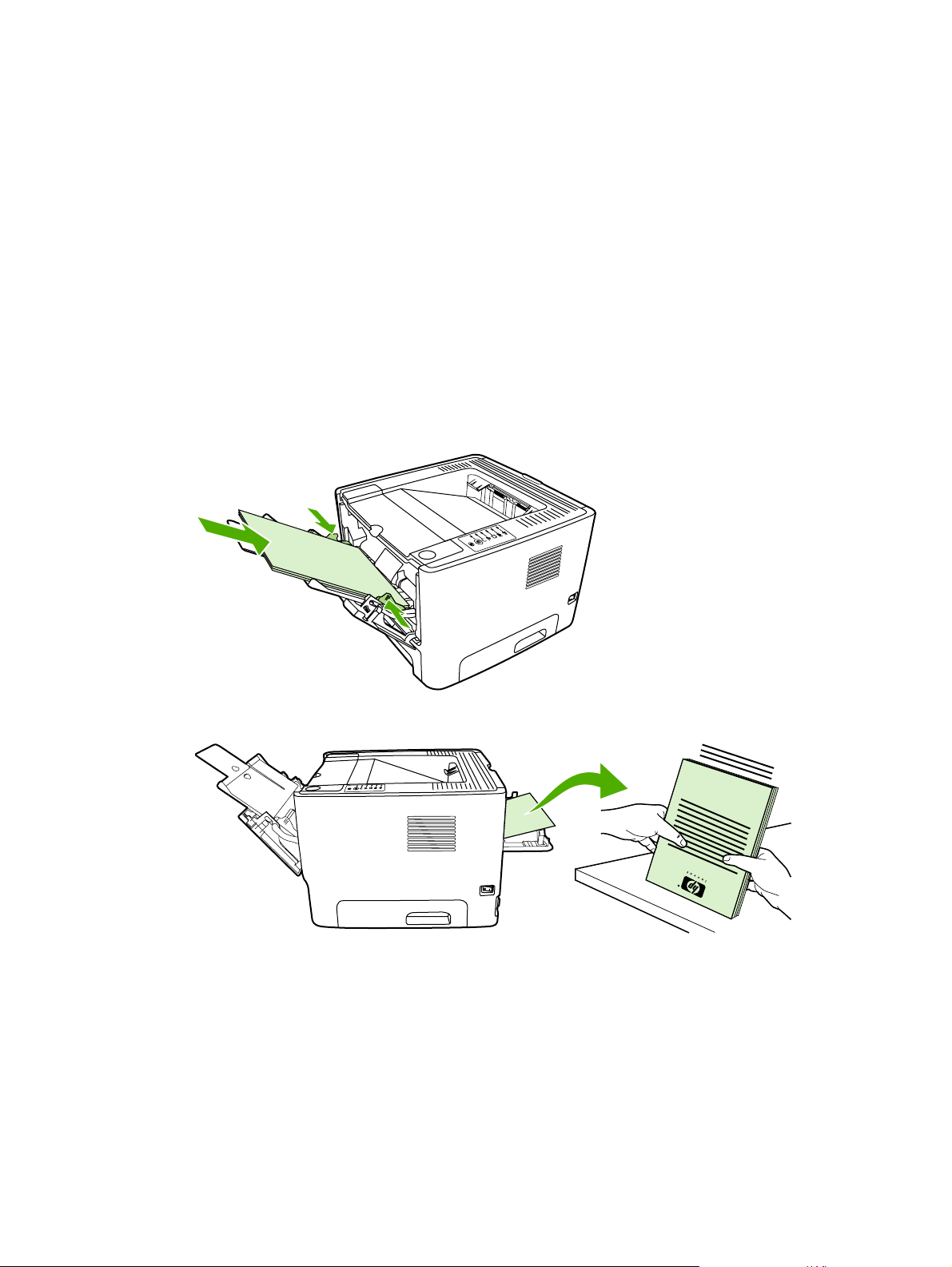
Mac OS X
1. Åbn dækslet til den lige udskriftsgang.
2. Hvis Manuel Duplex ikke vises som en printerindstilling, skal du udføre følgende trin:
a. Kontroller, at HP Manual Duplex&Booklet (Classic) er valgt, når softwaredriveren er
installeret med indstillingen Specialinstallation.
b. Udfør funktionen Arkiv-Udskriv, vælg Indstillinger for plug-in, og klik på Højre pil. Højre pil
skifter til Pil ned, og funktionen HP Manual Duplex&Booklet vises.
c. Vælg Filtre for udskriftstid, vælg HP Manual Duplex&Booklet, og klik på Gem
indstillinger.
d. Vælg Manuel Duplex, og vælg Udskriv på begge sider.
e. Vælg Alternativ udskriftsbakke er åben (lige papirgang).
3. Udskriv første side af dokumentet fra bakke 1.
4. Saml de udskrevne sider, og ret stakken til.
DAWW Udskrive på begge sider af arket (duplex) 37
Page 48

5. Læg stakken tilbage i bakke 2 med den udskrevne side nedad og den øverste kant mod printeren.
6. Tryk på knappen Start for at udskrive anden side.
Automatisk tosidet udskrivning
Automatisk tosidet udskrivning er tilgængelig for HP LaserJet P2015d, HP LaserJet P2015dn og HP
LaserJet P2015x-printere.
Automatisk tosidet udskrivning er understøttet for følgende mediestørrelser:
A4
●
Letter
●
Legal
●
Følgende afsnit indeholder vejledning for de forskellige operativsystemer.
Windows
1. Luk dækslet til den lige udskriftsgang.
2. Åbn menuen for printeregenskaberne (eller udskriftsindstillnger i Windows 2000 og XP). Se
Konfigurere Windows-printerdriveren for at få vejledning.
3. Klik for at fjerne markeringen i afkrydsningsfeltet Korrekt rækkefølge for lige papirgang under
fanen Færdigbehandling.
4. Vælg afkrydsningsfeltet Udskriv på begge sider.
5. Klik på OK.
6. Udskriv dokumentet.
Mac OS X
1. Udfør funktionen Arkiv-Udskriv, vælg Duplex, og vælg Udskriv på begge sider.
2. Hvis afkrydsningsfeltet Udskriv på begge sider ikke vises, skal du benytte følgende
fremgangsmåde:
a. Klik på Printerkø i Printercentral (Hjælpeprogrammet Printeropsætning til
Mac OS X v10.3).
b. Vælg Printere-Vis info på menulinjen.
38 Kapitel 5 Udskrivningsopgaver DAWW
Page 49

c. Vælg Duplex-enhed i menuen Ekstraudstyr.
d. Klik på Anvend ændringer.
e. Luk menuen.
DAWW Udskrive på begge sider af arket (duplex) 39
Page 50

Udskrivning af flere sider på et enkelt ark papir
(N-op-udskrivning)
Brug N-op-udskrivning til at placere flere sider på et enkelt ark papir.
1. Åbn menuen for printeregenskaberne (eller udskriftsindstillnger i Windows 2000 og XP). Se
Konfigurere Windows-printerdriveren eller Konfigurere Macintosh-printerdriveren for at få
vejledning.
2. Vælg det ønskede antal sider pr. ark under fanen Færdigbehandling (fanen Layout for nogle
Mac-drivere).
Bemærk! Ikke alle printerfunktioner er tilgængelige fra alle drivere eller operativsystemer.
Se onlinehjælpen til printeregenskaberne (driver) for at få oplysninger om den pågældende
drivers funktioner.
3. Du kan også bruge afkrydsningsfeltet for sidens kanter samt rullemenuen til angivelse af den
rækkefølge, siderne skal udskrives i på arket.
40 Kapitel 5 Udskrivningsopgaver DAWW
Page 51

Udskrivning af brochurer
Du kan udskrive brochurer på papir i formaterne Letter, Legal eller A4.
Bemærk! Denne funktion er ikke tilgængelig for alle Macintosh OS X versioner.
1. Læg papir i bakke 1.
2. Luk dækslet til den lige udskriftsgang.
3. Åbn menuen for printeregenskaberne (eller udskriftsindstillnger i Windows 2000 og XP). Se
Konfigurere Windows-printerdriveren for at få vejledning.
4. Klik for at fjerne markeringen i afkrydsningsfeltet Korrekt rækkefølge for lige papirgang under
fanen Færdigbehandling (fanen Papir/kvalitet for nogle Macintosh-drivere).
5. Vælg afkrydsningsfeltet Udskriv på begge sider.
6. Vælg Indbinding venstre kant eller Indbinding højre kant i rullemenuen Brochurelayout.
7. Angiv antallet af sider pr. ark til 2.
8. Klik på OK.
9. Udskriv dokumentet.
10. Fold siderne, og hæft dem sammen.
DAWW Udskrivning af brochurer 41
Page 52

Udskrivning af vandmærker
Vandmærkeindstillingen giver dig mulighed for at udskrive tekst "under" (i baggrunden af) et
eksisterende dokument. Du vil måske gerne udskrive store grå bogstaver, hvor der står Kladde eller
Fortroligt, på tværs af den første side eller på tværs af alle siderne i et dokument.
1. Åbn menuen for printeregenskaberne (eller udskriftsindstillnger i Windows 2000 og XP). Se
Konfigurere Windows-printerdriveren eller Konfigurere Macintosh-printerdriveren for at få
vejledning.
2. Vælg det vandmærke, du vil bruge, under fanen Effekter (fanen Vandmærke/Maske for nogle
Mac-drivere).
Bemærk! Ikke alle printerfunktioner er tilgængelige fra alle drivere eller operativsystemer.
Se onlinehjælpen til printeregenskaberne (driver) for at få oplysninger om den pågældende
drivers funktioner.
42 Kapitel 5 Udskrivningsopgaver DAWW
Page 53

Annullering af et udskriftsjob
Du kan annullere et udskriftsjob fra følgende placeringer:
Printerkontrolpanel: Tryk på og slip knappen Annuller på printerens kontrolpanel, hvis du vil
●
annullere et udskriftsjob.
Program: Normalt vises der et kort øjeblik en dialogboks på skærmen, hvor du kan annullere
●
udskriftsjobbet.
Windows-udskriftskø: Hvis der venter et udskriftsjob i en udskriftskø (computerhukommelse)
●
eller i en printerspooler, skal du slette jobbet der. Klik på Start, Indstillinger og Printere, hvis du
vil gå til vinduet Printer i Windows 98, Me, 2000 eller XP. Dobbeltklik på ikonet for
HP LaserJet 2015 for at åbne vinduet, marker udskriftsjobbet, og klik på Slet.
Udskriftskø på skrivebord (Mac OS): Ved brug af OS X skal du åbne Printercentral (eller
●
Hjælpeprogrammet Printeropsætning i v10.3.9), dobbeltklikke på printernavnet, vælge
udskriftsjobbet og klikke på Slet.
HP ToolboxFX: Åbn HP ToolboxFX, gennemse siden Enhedsstatus, og klik på Annuller job.
●
Se
HP ToolboxFX for at få yderligere oplysninger.
Integreret webserver: Åbn printerens side for den integrerede webserver, og klik på Annuller
●
job. Se
Hvis statusindikatorerne på kontrolpanelet bliver ved med at blinke, efter at et job er blevet annulleret,
er computeren stadig ved at sende jobbet til printeren. Du kan enten slette jobbet i udskriftskøen eller
vente, indtil computeren er færdig med at sende data. Printeren vender tilbage til tilstanden Klar.
Integreret webserver for at få yderligere oplysninger.
DAWW Annullering af et udskriftsjob 43
Page 54

44 Kapitel 5 Udskrivningsopgaver DAWW
Page 55

6 Styring og vedligeholdelse
I dette kapitel finder du oplysninger om følgende emner:
Printerinformationssider
●
HP ToolboxFX
●
Integreret webserver
●
Udskiftning af printerpatronen
●
Omfordeling af toner
●
Rengøring af printeren
●
Rengøring af opsamlingsvalsen (bakke 1)
●
Rengøring af opsamlingsvalsen (bakke 2)
●
EconoMode
●
DAWW 45
Page 56

Printerinformationssider
Du kan udskrive følgende informationssider.
Demoside
Demosiden indeholder eksempler på tekst og grafik. Hvis du vil udskrive demosiden fra printeren, skal
du trykke på knappen Start, når printerens Klar-indikator lyser og ingen jobs er ved at blive udskrevet.
Konfigurationsside
Konfigurationssiden indeholder de aktuelle indstillinger og egenskaberne for printeren. Den indeholder
også en statuslograpport. Du kan udskrive en konfigurationsside fra følgende placeringer:
Printerens kontrolpanel. Tryk på knappen Start i fem sekunder, når printerens Klar-indikator lyser,
●
og ingen jobs er ved at blive udskrevet.
Integreret webserver
●
HP ToolboxFX
●
Bemærk! Du kan også hente oplysningerne i hændelsesloggen og på konfigurationssiden
via HP ToolboxFX uden at udskrive siderne. Se
Statusside for forbrugsvarer
HP ToolboxFX for at få yderligere oplysninger.
Statussiden for forbrugsvarer udskrives automatisk, når du udskriver en konfigurationsside fra
kontrolpanelet. Statussiden for forbrugsvarer indeholder følgende oplysninger:
Den anslåede procentdel af toner, der er tilbage i printerpatronen.
●
Antallet af sider og udskriftsjob, der er blevet behandlet.
●
Bestillings- og genbrugsoplysninger.
●
Netværkskonfigurationsside
Bemærk! Netværkskonfigurationssiden er kun tilgængelig på printere med en HP intern
netværksport.
Netværkskonfigurationssiden for forbrugsvarer udskrives automatisk, når du udskriver en
konfigurationsside fra kontrolpanelet. Netværkskonfigurationssiden indeholder følgende oplysninger
om netværkskonfiguration af printeren:
IP-adresse
●
firmwareversion
●
netværksstatistik
●
protokoloplysninger
●
46 Kapitel 6 Styring og vedligeholdelse DAWW
Page 57

HP ToolboxFX
HP ToolboxFX er software, som du kan bruge til at udføre følgende opgaver:
Kontrollere printerens status.
●
Konfigurere printerindstillingerne.
●
Få vist fejlfindingsoplysninger.
●
Få vist onlinedokumentation.
●
Du kan få vist HP ToolboxFX, hvis printeren er tilsluttet direkte til computeren, eller hvis den er tilsluttet
netværket. Du skal foretage en almindelig softwareinstallation for at installere HP ToolboxFX.
Bemærk! HP ToolboxFX understøttes ikke af Windows 98 SE, Windows Me, Windows
Server 2003 eller Macintosh-operativsystemer.
Bemærk! Du behøver ikke at have adgang til internettet for at åbne og bruge HP ToolboxFX.
Sådan får du vist HP ToolboxFX
Åbn HP ToolboxFX på en af følgende måder:
Dobbeltklik på ikonetHP ToolboxFXpå proceslinjen i Windows eller på skrivebordet.
●
Vælg menuen Start i Windows og, klik på Programmer (eller Alle programmer i Windows XP),
●
klik på HP, klik på HP LaserJet 2015 Series og klik derefter på HP ToolboxFX.
HP ToolboxFX -softwaren indeholder følgende afsnit:
Status
●
Advarsler
●
Hjælp
●
Enhedsindstillinger
●
Printerindstillinger
●
Netværksindstillinger
●
Status
Mappen HP ToolboxFX Status indeholder links til følgende hovedsider:
Enhedsstatus. Få vist oplysninger om printerstatus. På denne side angives printerforhold, f.eks.
●
et papirstop eller en tom bakke. Når du har løst et printerproblem, skal du klikke på Opdater for at
opdatere printerens status.
Status for forbrugsvarer. Få vist detaljeret status for forbrugsvarer, f.eks. den anslåede
●
procentdel toner, der er tilbage i printerpatronen, samt antallet af sider, der er udskrevet med den
aktuelle printerpatron. Denne side indeholder også links til steder, hvor du kan bestille
forbrugsvarer og finde oplysninger om genbrug.
Enhetskonfigurasjon. Få vist en detaljeret beskrivelse af den aktuelle printerkonfiguration,
●
herunder mængden af installeret hukommelse, og om der er installeret valgfri bakker.
DAWW HP ToolboxFX 47
Page 58

Nettverkskonfigurasjon. Få vist en detaljeret beskrivelse af den aktuelle netværkskonfiguration,
●
herunder IP-adressen og netværkets status.
Skriv ut infosider. Udskriv Konfigurationssiden og mange andre informationssider, der findes til
●
printeren, som f.eks. statussiden for forbrugsvarer og demosiden.
Hændelseslog. Få vist en tabel med fire kolonner, hvor alle printerhændelser og fejlkoder bliver
●
gemt. Tallet i kolonnen Antal sider angiver det samlede antal sider, som printeren havde udskrevet,
da fejlen opstod. Hændelsesloggen indeholder også en kort beskrivelse af fejlen.
Advarsler
Mappen HP ToolboxFX Varsler indeholder links til følgende hovedsider:
Konfigurer statusvarsler. Opsæt HP ToolboxFX til at sende pop-up-advarsler ved særlige
●
hændelser, som f.eks. lav tonerstand.
Konfigurer e-postvarsler. Opsæt HP ToolboxFX til at sende e-mail-advarsler ved særlige
●
hændelser, som f.eks. lav tonerstand.
Opsæt statusadvarsler
HP ToolboxFX kan åbne pop-up-advarsler på computeren, når der opstår særlige hændelser.
Hændelser, der udløser advarsler, omfatter papirstop, lav tonerstand i HP-printerpatroner, brug af
printerpatron, der ikke er fremstillet af HP, tomme papirbakker og fejlmeddelelser.
Advarslerne vises kun, når printeren udskriver fra den computer, som advarslerne er opsat på.
Bemærk! Du skal klikke på Apply for at gemme dine ændringer.
Opsæt e-mail-advarsler
Du skal bruge HP ToolboxFX for at konfigurere op til to e-mail-adresser til at modtage advarsler, når
der opstår særlige hændelser. Du kan specificere forskellige hændelser for hver e-mail-adresse. Indtast
oplysningerne om e-mail-serveren, der skal sende e-mail-advarsler for printeren.
Bemærk! Du skal klikke på Apply for at gemme dine ændringer.
Hjælp
Mappen HP ToolboxFX Hjælp indeholder links til følgende hovedsider:
Problemløsing. Udskriv fejlfindingssider og rengør printeren.
●
Hvordan? For at få vist Hvordan gør jeg? Hjælp for at få hjælp med specifikke oplysninger.
●
Animerte demonstrasjoner
●
Brukerhåndbok. Få vist oplysninger om brug af printeren, garantioplysninger, specifikationer og
●
support. Brugervejledningen findes i både HTML- og PDF-format.
Vigtigt-fil. Få vist vigtige oplysninger om printeren, der ikke står i brugervejledningen.
●
48 Kapitel 6 Styring og vedligeholdelse DAWW
Page 59

Enhedsindstillinger
Mappen HP ToolboxFX Enhedsindstillinger indeholder links til følgende hovedsider:
Enhedsoplysninger. Få vist oplysninger om printeren, som f.eks. printerbeskrivelse og
●
kontaktperson.
Papirhåndtering. Rediger printerens parirhåndteringsindstillinger som f.eks. standardpapirformat
●
og standardpapirtype.
Udskriftskvalitet. Rediger printerens indstillinger for udskriftskvalitet.
●
Papirtyper. Rediger printerens indstillinger for hver medietype som f.eks. brevpapir, forhullet eller
●
blankt papir.
Systemopsætning. Rediger printerens systemindstillinger som f.eks. printersprog og afhjælpning
●
af papirstop.
Service. Få adgang til forskellige procedurer, der er nødvendige for at vedligeholde printeren.
●
Enhedsoplysninger
Oplysningerne, som du indtaster i disse felter, vises på Konfigurationssiden. Se Konfigurationsside.
Bemærk! Du skal klikke på Apply for at gemme dine ændringer.
Papirhåndtering
Brug papirhåndteringsmulighederne i HP ToolboxFX til at konfigurere dine standardindstillinger.
Der er tre tilgængelige muligheder for håndtering af udskriftsjob, når der ikke er flere medier tilbage i
produktet:
Vælg Vent til det er lagt i papir.
●
Vælg Annuller i rullemenuen Handl. hvis tomt for at annullere udskriftsjobbet.
●
Vælg tilsidesæt i rullemenuen Tomt for papir-tid for at sende udskriftsjobbet til en anden
●
papirbakke.
I feltet Tomt for papir-tid er det specificeret, hvor lang tid printeren venter, før den udfører dine valg.
Du kan angive fra 0 til 3600 sekunder.
Bemærk! Du skal klikke på Apply for at gemme dine ændringer.
Udskriftskvalitet
Brug indstillingsmulighederne for udskriftskvalitet i HP ToolboxFX til at forbedre udseendet på dine
udskriftsjob.
Opløsning. Vælg opløsningen 600 for kvalitetsudskriftsjob og Fast Res 1200 til udskriftsjob med
●
højere kvalitet. Du skal vælge ProRes 1200 for udskriftsjob i højeste kvalitet (udskriftstiden bliver
forlænget).
REt. Du skal aktivere REt for at forhøje udskriftskvaliteten.
●
DAWW HP ToolboxFX 49
Page 60

Udskriftstæthed. Du skal vælge et højere tal for at forhøje udskriftstætheden. Du skal vælge et
●
lavere tal for at formindske udskriftstætheden.
EconoMode. EconoMode er en funktion, der gør det muligt for printeren at bruge mindre toner pr.
●
side. Hvis du vælger denne indstilling, kan printerpatronens levetid forlænges, og omkostningerne
pr. side reduceres. Udskriftskvaliteten mindskes imidlertid også. Det udskrevne billede er lysere,
men det er tilstrækkeligt til kladde- og korrekturudskrifter. HP anbefaler ikke at bruge EconoMode
hele tiden. Se
Bemærk! Du skal klikke på Apply for at gemme dine ændringer.
EconoMode for at få yderligere oplysninger.
Papirtyper
Brug disse HP ToolboxFX Papirtyper muligheder til at konfigurere printertilstande, der svarer til de
forskellige medietyper. Når du vælger GENDANNELSESTILSTANDE, bliver alle tilstandene nulstillet
til fabriksindstillingerne.
Bemærk! Du skal klikke på Apply for at gemme dine ændringer.
Systemopsætning.
Brug systemindstillingsmulighederne i HP ToolboxFX til at konfigurere diverse udskriftsindstillinger.
Bemærk! Du skal klikke på Apply for at gemme dine ændringer.
Service
Under udskrivningsprocessen kan der ophobe sig partikler af papir, toner og støv inde i printeren. Med
tiden kan denne ophobning forårsage problemer med udskriftskvaliteten, f.eks. tonerpletter og
udtværinger. HP ToolboxFX muliggør enkel rengøring af papirgangen. Se
mediesti for at få flere oplysninger.
Rengøring af printerens
Printerindstillinger
Fanen HP ToolboxFX Udskriftsindstillinger indeholder links til følgende hovedsider:
Udskrivning. Rediger standardudskriftsindstillingerne som f.eks. antal kopier og papirretning.
●
PCL 5e. Få vist og rediger PCL 5e-indstillingerne.
●
PCL 6. Få vist og rediger PCL 6-indstillingerne.
●
Postscript. Få vist og rediger HP postscript level 3-emuleringsindstillingerne.
●
Udskrivning
Brug udskriftsindstillingsmulighederne i HP ToolboxFX til at konfigurere indstillingerne for alle
udskriftsfunktioner.
Bemærk! Du skal klikke på Apply for at gemme dine ændringer.
50 Kapitel 6 Styring og vedligeholdelse DAWW
Page 61

PCL 5e
Du skal bruge PCL 5e-indstillingerne til at konfigurere indstilingerne, når du anvender andre PCL 5eprintersprog.
Bemærk! Du skal klikke på Apply for at gemme dine ændringer.
PCL 6
Anvend PCL 6-printerdriveren til at udnytte alle printerfunktionerne. Medmindre det er nødvendigt med
fuldstændig bagudkompatibilitet med tidligere PCL-drivere eller ældre printere, anbefales det at bruge
PCL 6-driveren.
Bemærk! Du skal klikke på Apply for at gemme dine ændringer.
PostScript
Du skal bruge PostScript-indstillingen, når du anvender printersproget HP postscript level 3-emulering.
Når indstillingen Udskriv PostScript-fejl er aktiveret, udskrives fejlsiden for HP postscript level 3emulering automatisk, når der opstår en HP postscript level 3-emuleringsfejl.
Bemærk! Du skal klikke på Apply for at gemme dine ændringer.
Netværksindstillinger
Netværksadministratoren kan bruge mappen HP ToolboxFX Nettverksinnstillinger til at kontrollere
printerens netværksrelaterede indstillinger, når den er sluttet til et TCP/IP-baseret netværk.
Følgende indstillinger er tilgængelige:
IP-konfiguration
●
Avanceret
●
SNMP
●
Netværksoversigt
●
DAWW HP ToolboxFX 51
Page 62

Integreret webserver
Den integrerede webserver giver dig mulighed for at se printer- og netværksstatus og styre
udskrivningsfunktioner fra computeren i stedet for fra printerens kontrolpanel. Herunder finder du nogle
eksempler på, hvilke funktioner du kan udføre ved hjælp af den integrerede webserver:
Få vist oplysninger om printerstatus
●
Få vist og udskrive interne sider
●
Se en angivelse af den resterende levetid for alle forbrugsvarer og bestille nye
●
Angive det papirformat og den medietype, der er lagt i hver bakke
●
Få vist og ændre bakkekonfigurationer
●
Få vist og ændre printerens standardkonfigurationsindstillinger
●
Få vist og ændre netværkskonfigurationen
●
Den integrerede webserver indeholder de samme funktioner som afsnittet Avancerede
printerindstillinger i HP ToolboxFX. De vigtigste forskelle ved brug af den integrerede webserver og
HP ToolboxFX er følgende:
Det er ikke nødvendigt at installere software på computeren. Du behøver kun at bruge én af disse
●
understøttede webbrowsere:
Internet Explorer 6.0 (og nyere)
●
Netscape Navigator 7.0 (og nyere)
●
Firefox 1.0 (og nyere)
●
Mozilla 1.6 (og nyere)
●
Opera 7.0 (og nyere)
●
Safari 1.2 (og nyere)
●
Konqueror 3.2 (og nyere)
●
Den integrerede webserver er tilgængelig på 16 sprog.
●
Den integrerede webserver viser ikke e-mail- eller statusadvarsler.
●
Den integrerede webserver fungerer, når printeren er tilsluttet et TCP/IP-baseret netværk. Den
integrerede webserver understøtter ikke IPX-baserede printertilslutninger.
Bemærk! Du behøver ikke have internetadgang for at åbne og bruge den integrerede
webserver. Men hvis du klikker på et link på en af siderne, skal du have adgang til internettet for
at kunne gå til det sted, der er knyttet til det pågældende link.
Åbning af den integrerede webserver
For at åbne den integrerede webserver skal du indtaste printerens IP-adresse eller værtsnavn i
adressefeltet på en understøttet webbrowser. Hvis du vil finde IP-adressen, kan du udskrive en
konfigurationsside på printeren ved at trykke på og holde knappen Start nede i 5 sekunder.
52 Kapitel 6 Styring og vedligeholdelse DAWW
Page 63

Tip! Når du har åbnet URL-adressen, skal du oprette et bogmærke for den, så du hurtigt kan
finde den igen fremover.
Den integrerede webserver har tre faner, der indeholder indstillinger og oplysninger om printeren:
fanen Status, fanen Indstillinger og fanen Netværk.
Fanen Status
Gruppen af statussider består af følgende sider.
Enhedsstatus. På denne side vises printerens status og den resterende levetid på HP-
●
forbrugsvarer.
Enhedskonfiguration. På denne side vises de oplysninger, der findes på printerens
●
konfigurationsside.
Status på forbrugsvarer. På denne side vises status for HP-forbrugsvarer og forbrugsvarernes
●
varenumre. Hvis du vil bestille nye forbrugsvarer, skal du klikke på Bestil forbrugsvarer i området
øverst til højre i vinduet.
Hændelseslog. På denne side vises en liste over alle printerhændelser og -fejl.
●
Sider med udskrivningsoplysninger. På denne side findes links, som du kan bruge til at udskrive
●
de forskellige informationssider, der findes i printerens hukommelse.
Netværksoversigt. På denne side vises de oplysninger, der findes på printerens
●
netværksoversigtsside.
Fanen indstillinger
Under denne fane kan du konfigurere printeren fra computeren. Hvis denne printer er tilsluttet et
netværk, skal du altid kontakte printeradministratoren, før du ændrer indstillinger under denne fane.
Fanen Indstillinger indeholder følgende sider:
Enhedsoplysninger. Få vist og rediger grundlæggende oplysninger om printeren.
●
Papirhåndtering. Få vist og rediger indstillingerne for printerens papirbakke.
●
Udskrivning. Få vist og rediger printerens standardjobindstillinger.
●
PCL 5e. Få vist og rediger oplysningerne om PCL-fonte.
●
Postscript. Få vist og rediger indstillingerne for HP postscript level 3-emuleringsfejl.
●
Udskriftskvalitet. Få vist og rediger indstillingerne for udskriftskvalitet.
●
Papirtyper. Få vist og rediger udskrivningstilstandene for forskellige medietyper.
●
Systemopsætning. Få vist og rediger systemoplysninger.
●
Service. Start rengøringstilstanden.
●
Fanen Netværk
Denne fane giver netværksadministratoren mulighed for at styre netværksrelaterede indstillinger for
printeren, når den er tilsluttet et IP-baseret netværk.
DAWW Integreret webserver 53
Page 64

Links
Links findes i området øverst til højre på statussiderne. Du skal have internetadgang for at kunne bruge
disse hyperlinks. Hvis du bruger en opkaldsforbindelse og ikke fik oprettet forbindelse til internettet, da
du første gang åbnede den integrerede webserver, skal du oprette forbindelse, inden du kan besøge
disse websteder. Du skal måske lukke den integrerede webserver og åbne den igen for at oprette
forbindelse.
Bestil forbrugsvarer. Klik på dette hyperlink for at oprette forbindelse til webstedet Sure Supply
●
og bestille ægte HP-forbrugsvarer fra HP eller en forhandler efter eget valg.
Produktsupport. Opretter forbindelse til supportstedet for HP LaserJet P2015 Series-printeren.
●
Du kan søge efter hjælp vedrørende generelle emner.
54 Kapitel 6 Styring og vedligeholdelse DAWW
Page 65

Udskiftning af printerpatronen
1. Tryk på knappen til dækslet til printerpatronen, og tag derefter printerpatronen ud af printeren. Se
genbrugsoplysningerne i pakken med printerpatronen.
FORSIGTIG! Printerpatronen må ikke udsættes for lys, hvis du vil forhindre, at den bliver
beskadiget. Dæk den til med et ark papir.
2. Tag den nye printerpatron ud af emballagen.
3. Bøj tappen på venstre side af patronen, så den går løs.
4. Træk i tappen, indtil al tapen er fjernet fra patronen. Læg tappen tilbage i pakken til printerpatronen
med henblik på genbrug.
DAWW Udskiftning af printerpatronen 55
Page 66

5. Vip printerpatronen forsigtigt fremad og tilbage for at fordele toneren jævnt inde i patronen.
6. Placer printerpatronen i printeren, og luk dækslet til printerpatronen.
FORSIGTIG! Hvis du får toner på tøjet, skal du tørre det af med en tør klud og vaske tøjet
i koldt vand. Varmt vand får toneren til at sætte sig fast i stoffet.
56 Kapitel 6 Styring og vedligeholdelse DAWW
Page 67

Omfordeling af toner
Når tonerstanden er lav, kan der forekomme blege eller lyse områder på en udskreven side. Du kan
muligvis midlertidigt forbedre udskriftskvaliteten ved at omfordele toneren.
1. Tryk på knappen til dækslet til printerpatronen, og tag derefter printerpatronen ud af printeren.
FORSIGTIG! Printerpatronen må ikke udsættes for lys, hvis du vil forhindre, at den bliver
beskadiget. Dæk den med et ark papir.
2. Vip forsigtigt printerpatronen fremad og tilbage for at omfordele toneren.
FORSIGTIG! Hvis du får toner på tøjet, skal du tørre det af med en tør klud og vaske tøjet
i koldt vand. Varmt vand får toneren til at sætte sig fast i stoffet.
3. Placer printerpatronen i printeren igen, og luk dækslet til printerpatronen.
Hvis udskriften stadig er lys, skal du installere en ny printerpatron. Se Udskiftning af printerpatronen for
at få vejledning.
DAWW Omfordeling af toner 57
Page 68

Rengøring af printeren
Rengør printeren udvendigt med en ren, let fugtet klud, når det er nødvendigt.
FORSIGTIG! Der må ikke bruges salmiakbaserede rengøringsmidler på eller omkring
printeren.
Under udskrivningsprocessen kan der ophobe sig partikler af papir, toner og støv inde i printeren. Med
tiden kan denne ophobning forårsage problemer med udskriftskvaliteten, f.eks. tonerpletter, udtværinger
eller papirstop. Rengør området omkring printerpatronen og printerens mediesti, hvis du vil afhjælpe og
undgå disse typer problemer.
Rengøring af printerpatronområdet
Det er ikke nødvendigt at rengøre printerpatronområdet ofte. Rengøring af dette område kan imidlertid
forbedre kvaliteten af de udskrevne sider.
ADVARSEL! Sluk printeren ved at tage netledningen ud af stikket, inden du rengør printeren,
og vent på, at printeren afkøler.
1. Tryk på knappen til dækslet til printerpatronen, og tag derefter printerpatronen ud af printeren.
FORSIGTIG! Du må ikke røre ved den sorte svampeoverføringsvalse inde i printeren. Hvis
du gør det, kan printeren blive beskadiget.
FORSIGTIG! Printerpatronen må ikke udsættes for lys, hvis du vil forhindre, at den bliver
beskadiget. Dæk den til med et ark papir.
58 Kapitel 6 Styring og vedligeholdelse DAWW
Page 69

2. Tør eventuelt snavs væk fra mediestiområdet og rummet til printerpatronen med en tør, fnugfri
klud.
3. Sæt printerpatronen i igen, og luk dækslet til printerpatronen.
4. Tilslut netledningen til printeren igen.
Rengøring af printerens mediesti
Hvis der er tonerpletter eller -prikker på udskrifterne, skal printerens mediegang rengøres. Ved denne
proces anvendes en transparent, som fjerner støv og toner fra mediegangen. Brug ikke bankpostpapir
eller groft papir.
DAWW Rengøring af printeren 59
Page 70

Bemærk! Brugen af en transparent giver det bedste resultat. Hvis du ikke har nogen
2
transparenter, kan du anvende kopimedier (70 til 90 g/m
) med en glat overflade.
1. Kontroller, at printeren er ledig, og at Klar-indikatoren lyser.
2. Læg transparenten i bakke 1.
3. Udskriv en renseside ved hjælp af en af følgende metoder:
Åbn HP ToolboxFX. Se
●
HP ToolboxFX for at få vejledning. Klik på fanen Fejlfinding, og klik
derefter på Funktioner til udskriftskvalitet. Vælg rensesiden.
Tryk på knappen Start på printerens kontrolpanel, og hold den nede, indtil indikatorerne
●
Eftersyn, Klar og Start lyser (ca. 10 sekunder). Slip knappen Start, når alle tre indikatorer lyser.
Bemærk! Rengøringsprocessen tager ca. to minutter. Rensesiden standser med jævne
mellemrum under rengøringsprocessen. Sluk ikke printeren, før rengøringsprocessen er fuldført.
Det kan være nødvendigt at gentage rengøringsprocessen flere gange for at rengøre printeren
grundigt.
60 Kapitel 6 Styring og vedligeholdelse DAWW
Page 71

Rengøring af opsamlingsvalsen (bakke 1)
Hvis du vil rengøre opsamlingsvalsen til bakke 1, skal du følge denne vejledning:
1. Tag netledningen ud af printeren, og lad printeren afkøle.
2. Tryk på knappen til dækslet til printerpatronen for at åbne dækslet til printerpatronen.
3. Fjern dækslet til opsamlingsvalsen.
DAWW Rengøring af opsamlingsvalsen (bakke 1) 61
Page 72

4. Tryk de to sorte låsestifter udad, indtil opsamlingsvalsen bliver frigivet fra sin plads.
5. Fjern opsamlingsvalsen fra printeren.
6. Fugt en fnugfri klud med vand, og gnub valsen.
7. Aftør opsamlingsvalsen med en tør og fnugfri klud for at fjerne løsnet snavs.
62 Kapitel 6 Styring og vedligeholdelse DAWW
Page 73

8. Lad opsamlingsvalsen tørre helt.
9. Juster låsestifterne på printeren, så de svarer til rillerne på opsamlingsvalsen, og tryk derefter
opsamlingsvalsen på plads indtil låsestifterne klikker.
10. Sæt dækslet til opsamlingsvalsen på plads igen.
11. Luk dækslet til printerpatronen.
DAWW Rengøring af opsamlingsvalsen (bakke 1) 63
Page 74

Rengøring af opsamlingsvalsen (bakke 2)
Hvis du vil rengøre opsamlingsvalsen til bakke 2, skal du følge denne vejledning:
1. Tag netledningen ud af printeren, og lad printeren afkøle.
2. Tryk på knappen til dækslet til printerpatronen, og tag derefter printerpatronen ud af printeren.
3. Fjern bakke 2.
64 Kapitel 6 Styring og vedligeholdelse DAWW
Page 75

4. Åbn dækslet til udskriftsgangen til tosidet udskrivning på printerens forside (kun
HP LaserJet P2015d, HP LaserJet P2015dn og HP LaserJet P2015x-printere).
5. Placer printeren på arbejdsstedet med printerens forside opad.
6. Træk de hvide tapper udad, og drej tapperne opad.
DAWW Rengøring af opsamlingsvalsen (bakke 2) 65
Page 76

7. Skub den højre tap mod højre, og lad tappen sidde i denne position under hele proceduren.
8. Skub opsamlingsvalsen til højre, og fjern venstre endehætte.
66 Kapitel 6 Styring og vedligeholdelse DAWW
Page 77

9. Fjern opsamlingsvalsen.
10. Fugt en fnugfri klud med vand, og gnub valsen.
11. Aftør opsamlingsvalsen med en tør og fnugfri klud for at fjerne løsnet snavs.
12. Lad opsamlingsvalsen tørre helt.
DAWW Rengøring af opsamlingsvalsen (bakke 2) 67
Page 78

13. Før venstre side af opsamlingsvalsen ind i venstre rille (1), og før højre side (siden som har hakker
i akselen) ind i højre rille (2).
14. Placer endehætten på akselens venstre side, skub endehætten mod højre, og drej tappen nedad
i den rette position.
15. Drej akselen, indtil hakkerne er fastgjort, og akselen glider på plads med en kliklyd.
16. Skub den højre tap mod venstre, og drej tappen nedad i den rette position.
17. Placer printeren på arbejdsstedet med printerens overside opad.
68 Kapitel 6 Styring og vedligeholdelse DAWW
Page 79

18. Luk det forreste dæksel til udskriftsgangen til automatisk tosidet udskrivning.
19. Installer printerpatronen igen, og luk dækslet til printerpatronen.
20. Sæt stikket i printeren for at tænde den igen.
DAWW Rengøring af opsamlingsvalsen (bakke 2) 69
Page 80

EconoMode
EconoMode er en funktion, der gør det muligt for printeren at bruge mindre toner pr. side. Hvis du vælger
denne indstilling, kan printerpatronens levetid forlænges, og omkostningerne pr. side reduceres.
Udskriftskvaliteten mindskes imidlertid også. Det udskrevne billede er lysere, men det er tilstrækkeligt
til kladde- og korrekturudskrifter.
HP anbefaler ikke, at bruge EconoMode hele tiden. Hvis EconoMode anvendes hele tiden, og den
gennemsnitlige tonerdækning er markant mindre end 5 %, er det muligt, at printerpatronens indhold vil
vare længere end dens mekaniske dele. Hvis udskriftskvaliteten begynder at aftage under disse
omstændigheder, skal du installere en ny printerpatron, selv om der stadig er toner i patronen.
1. Åbn menuen for printeregenskaberne (eller udskriftsindstillnger i Windows 2000 og XP) for at bruge
EconoMode. Se
printerdriveren for at få vejledning.
2. Marker afkrydsningsfeltet EconoMode under fanen Papir/kvalitet eller fanen
Færdigbehandling (fanen Papirtype/Kvalitet for nogle Mac-drivere).
Bemærk! Ikke alle printerfunktioner er tilgængelige fra alle drivere eller operativsystemer. Se
onlinehjælpen til printeregenskaberne (driver) for at få oplysninger om den pågældende drivers
funktioner.
Konfigurere Windows-printerdriveren eller Konfigurere Macintosh-
70 Kapitel 6 Styring og vedligeholdelse DAWW
Page 81

7 Problemløsning
I dette kapitel finder du oplysninger om følgende emner:
Løsning af problemer
●
Statusindikatormønstre
●
Almindelige problemer i Macintosh
●
HP-PostScript level 3-emuleringsfejl
●
Medieproblemløsning
●
Den udskrevne side afviger fra den side, der blev vist på skærmen
●
Problemer med printersoftwaren
●
Forbedring af udskriftskvaliteten
●
Afhjælpning af papirstop
●
Problemløsning for opsætning af netværk
●
DAWW 71
Page 82

Løsning af problemer
I dette afsnit kan du finde løsninger på almindelige printerproblemer.
Trin 1: Er printeropsætningen korrekt?
Er printeren tilsluttet en stikkontakt, der virker?
●
Er tænd/sluk-kontakten tændt?
●
Er printerpatronen installeret korrekt? Se
●
Er mediet lagt korrekt i papirbakken? Se
●
Ja Hvis du svarede Ja på ovenstående spørgsmål, skal du gå
Nej Hvis printeren ikke kan tændes, skal du se Kontakt
Udskiftning af printerpatronen.
Ilæg medie.
Trin 2: Lyser indikatoren Klar?
til
HP support.
Trin 2: Lyser indikatoren Klar?
Kontroller at indikatoren Klar (1) lyser på kontrolpanelet.
Ja Gå til Trin 3: Kan du udskrive en demoside?
Nej Hvis kontrolpanelets indikatorer ikke ser ud som på billedet
ovenfor, skal du se
Hvis du ikke kan løse problemet, skal du se
HP support.
Statusindikatormønstre.
Kontakt
Trin 3: Kan du udskrive en demoside?
Tryk på Start for at udskrive en demoside.
72 Kapitel 7 Problemløsning DAWW
Page 83

Ja Hvis demosiden blev udskrevet, skal du gå til Trin 4: Er
Nej Hvis der ikke blev ført papir ud, skal du se
udskriftskvaliteten tilfredsstillende?.
Medieproblemløsning.
Hvis du ikke kan løse problemet, skal du se
HP support.
Kontakt
Trin 4: Er udskriftskvaliteten tilfredsstillende?
Ja Hvis udskriftskvaliteten er tilfredsstillende, skal du gå til Trin 5:
Nej Hvis udskriftskvaliteten er dårlig, skal du se Forbedring af
Kommunikerer printeren med computeren?
udskriftskvaliteten.
Kontroller, at udskriftsindstillingerne er korrekte i forhold til det
medie, du bruger. Se
medietyper for at få oplysninger om justering af indstillingerne
i forbindelse med de forskellige medietyper.
Hvis du ikke kan løse problemet, skal du se
HP support.
Optimere udskriftskvalitet for
Kontakt
Trin 5: Kommunikerer printeren med computeren?
Prøv at udskrive et dokument fra et program.
Ja Hvis dokumentet udskrives, skal du gå til Trin 6: Ser den
udskrevne side ud som forventet?
Nej Hvis dokumentet ikke udskrives, skal du gå til Problemer med
printersoftwaren.
Hvis du bruger en Macintosh-computer, skal du se
problemer i Macintosh.
Hvis du bruger en HP postscript level 3-emuleringsdriver, skal
du se
HP-PostScript level 3-emuleringsfejl.
Hvis du ikke kan løse problemet, skal du se
HP support.
Almindelige
Kontakt
Trin 6: Ser den udskrevne side ud som forventet?
Ja Problemet skulle blive løst. Hvis det ikke er løst, skal du se
Nej Se Den udskrevne side afviger fra den side, der blev vist på
Kontakt HP support.
skærmen.
Hvis du ikke kan løse problemet, skal du se
HP support.
Kontakt
DAWW Løsning af problemer 73
Page 84

Kontakt HP support
I USA skal du se
●
I andre lande/områder skal du se
●
http://www.hp.com/support/ljP2015/ for HP LaserJet P2015-printeren.
http://www.hp.com/.
74 Kapitel 7 Problemløsning DAWW
Page 85

Statusindikatormønstre
Tabel 7-1 Forklaring på statusindikator
Symbol for "indikator slukket"
Symbol for "indikator tændt"
Symbol for "indikator blinker"
Tabel 7-2 Indikatormeddelelser på kontrolpanelet
Indikatorstatus Printerens tilstand Handling
Initialisering/opstart
Under opstart lyser indikatorerne Start,
Klar og Eftersyn på skift (med en
hastighed på 500 ms).
Initialisering med omkonfiguration
Under printerens opstart kan du anmode
om særlige initialiseringssekvenser for at
omkonfigurere printeren. Når du har
anmodet om en af sekvenserne, f.eks.
kold nulstilling, skifter indikatorerne som
ved initialiseringen/opstarten.
Annullering af job
Når annulleringen er fuldført, vender
printeren tilbage til Klar-tilstand.
Under processerne initialisering,
omkonfiguration og annullering af job
reagerer printeren ikke, hvis du trykker
på knapperne.
DAWW Statusindikatormønstre 75
Page 86

Tabel 7-2 Indikatormeddelelser på kontrolpanelet (fortsat)
Indikatorstatus Printerens tilstand Handling
Klar
Printeren er klar og ikke i gang med et
udskriftsjob.
Behandler data
Printeren modtager eller behandler data.
Tryk på knappen Start og hold den nede
i 5 sekunder for at udskrive en
Konfigurationsside.
Tryk på knappen Start for at fortsætte
med at udskrive en demoside.
Hvis du vil annullere det aktuelle job, skal
du trykke på knappen Annuller.
76 Kapitel 7 Problemløsning DAWW
Page 87

Tabel 7-2 Indikatormeddelelser på kontrolpanelet (fortsat)
Indikatorstatus Printerens tilstand Handling
Fejl ved manuel indføring eller fejl,
hvor udskrivningen kan genoptages
automatisk
Denne tilstand opstår under følgende
omstændigheder:
Manuel indføring
●
Generel fejl, hvor udskrivning kan
●
genoptages automatisk.
Fejl i hukommelsens konfiguration
●
Fejl i printersprog eller i forbindelse
●
med job
Eftersyn
Dækslet til printerpatronen er åbent.
Hvis du vil fjerne fejlen og udskrive de
data, det er muligt at udskrive, skal du
trykke på knappen Start.
Hvis gendannelsen lykkes, skifter
printeren til databehandlingstilstanden
og fuldfører jobbet.
Hvis gendannelsen mislykkes, vender
printeren tilbage til tilstanden for fejl, hvor
udskrivningen kan genoptages
automatisk.
Luk dækslet til printerpatronen.
DAWW Statusindikatormønstre 77
Page 88

Tabel 7-2 Indikatormeddelelser på kontrolpanelet (fortsat)
Indikatorstatus Printerens tilstand Handling
Alvorlig fejl
Tilbehørsfejl Hvis du vil se flere oplysninger om fejlen,
Sluk printeren, vent i 10 sekunder,
●
og tænd printeren igen.
Hvis du ikke kan løse problemet,
●
skal du se
skal du trykke på knappen Start.
Indikatormønstret skifter. Yderligere
oplysninger om det viste
indikatormønster finder du under
7-3 Indikatorer for tilbehørsfejl. Når du
slipper knappen Start, vender printeren
tilbage til den oprindelige Tilbehørsfejltilstand.
Kontakt HP support.
Tabel
78 Kapitel 7 Problemløsning DAWW
Page 89

Tabel 7-2 Indikatormeddelelser på kontrolpanelet (fortsat)
Indikatorstatus Printerens tilstand Handling
Toner lav
Indikatorerne Start, Klar og Eftersyn
reagerer uafhængigt af tilstanden Toner
lav.
Toner mangler
Printerpatronen er fjernet fra printeren.
Bestil en ny printerpatron og hold den
Bestil forbrugsvarer og
klar. Se
ekstraudstyr.
Geninstaller printerpatronen i printeren.
DAWW Statusindikatormønstre 79
Page 90

Tabel 7-2 Indikatormeddelelser på kontrolpanelet (fortsat)
Indikatorstatus Printerens tilstand Handling
Papirstop Afhjælp papirstoppet. Se Afhjælpning af
papirstop.
80 Kapitel 7 Problemløsning DAWW
Page 91

Tabel 7-2 Indikatormeddelelser på kontrolpanelet (fortsat)
Indikatorstatus Printerens tilstand Handling
Papirmangel Ilæg papir eller andre medier.
Papirstak
Det ilagte papir eller andet medie
understøttes ikke.
Ilæg brugbart papir eller andre medier.
Understøttet papir og andre medier.
Se
Tryk på Start for at tilsidesætte
betingelsen.
Tabel 7-3 Indikatorer for tilbehørsfejl
Tilbehørsfejl Eftersyn-indikator Klar-indikator Start-indikator
Fejl med inkompatibelt DIMMstik
Slukket Slukket Tændt
DAWW Statusindikatormønstre 81
Page 92

Almindelige problemer i Macintosh
I dette afsnit findes en liste over problemer, der kan opstå, når du anvender Mac OS X.
Tabel 7-4 Problemer med Mac OS X
Printerdriveren findes ikke i Printercentral eller Hjælpeprogrammet Printeropsætning.
Årsag
Der kan være at printersoftwaren ikke er installeret, eller den kan
være installeret forkert.
Der er fejl i PPD-filen (PostScript Printer Description). Slet PPD-filen fra følgende harddisk-mappe: Library/Printers/
Printerens navn, IP-adresse eller Rendezvous- eller Bonjour-værtsnavn vises ikke i Printcentralen eller i Hjælpeprogrammet
Printeropsætning.
Årsag
Printeren er muligvis ikke klar. Kontroller, at kablerne er tilsluttet korrekt, at printeren er tændt, og at
Der er muligvis valgt en forkert type forbindelse. Kontroller, at du har valgt USB, IP-udskrivning eller Rendezvous eller
Løsning
Kontroller, at printerens PPD findes i følgende harddisk-mappe:
Library/Printers/PPDs/Contents/Resources/
<lang>.lproj, hvor <lang> er sprogkoden på to bogstaver for det
sprog, som du bruger. Hvis det er nødvendigt, skal du installere
softwaren igen. For vejledning, se Guiden opsætning.
PPDs/Contents/Resources/<lang>.lproj, hvor <lang> er
sprogkoden på to bogstaver for det sprog, som du bruger.
Geninstaller softwaren. For vejledning, se Guiden opsætning.
Løsning
klar-indikatoren lyser. Hvis du er tilsluttet via en USB- eller
Ethernethub, skal du prøve at oprette forbindelse direkte til
computeren eller bruge en anden port.
Bonjour, afhængigt af den type forbindelse, der er mellem printeren
og computeren.
Der er blevet brugt et forkert navn, IP-adresse eller Rendezvous- eller
Bonjour-værtsnavn til printeren.
Interfacekablet er muligvis defekt eller i dårlig kvalitet. Udskift interfacekablet. Sørg for at bruge et kabel i høj kvalitet.
Printerdriveren konfigurerer ikke automatisk den valgte printer i Printercentralen eller i Hjælpeprogrammet Printeropsætning.
Årsag
Printeren er muligvis ikke klar. Kontroller, at kablerne er tilsluttet korrekt, at printeren er tændt, og at
Der kan være at printersoftwaren ikke er installeret, eller den kan
være installeret forkert.
Udskriv en konfigurationsside for at kontrollere printerens navn, IPadresse eller Rendezvous- eller Bonjour-værtsnavn. Kontroller, at
navnet, IP-adressen eller Rendezvous- eller Bonjour-værtsnavnet på
konfigurationssiden svarer til navnet, IP-adressen eller Rendezvouseller Bonjour-værtsnavnet i Printcentralen eller i Hjælpeprogrammet
Printeropsætning.
Løsning
klar-indikatoren lyser. Hvis du er tilsluttet via en USB- eller
Ethernethub, skal du prøve at oprette forbindelse direkte til
computeren eller bruge en anden port.
Kontroller, at printerens PPD findes i følgende harddisk-mappe:
Library/Printers/PPDs/Contents/Resources/
<lang>.lproj, hvor <lang> er sprogkoden på to bogstaver for det
sprog, som du bruger. Hvis det er nødvendigt, skal du installere
softwaren igen. For vejledning, se Guiden opsætning.
82 Kapitel 7 Problemløsning DAWW
Page 93

Tabel 7-4 Problemer med Mac OS X (fortsat)
Printerdriveren konfigurerer ikke automatisk den valgte printer i Printercentralen eller i Hjælpeprogrammet Printeropsætning.
Årsag Løsning
Der er fejl i PPD-filen (PostScript Printer Description). Slet PPD-filen fra følgende harddisk-mappe: Library/Printers/
PPDs/Contents/Resources/<lang>.lproj, hvor <lang> er
sprogkoden på to bogstaver for det sprog, som du bruger.
Geninstaller softwaren. For vejledning, se Guiden opsætning.
Printeren er muligvis ikke klar. Kontroller, at kablerne er tilsluttet korrekt, at printeren er tændt, og at
Interfacekablet er muligvis defekt eller i dårlig kvalitet. Udskift interfacekablet. Sørg for at bruge et kabel i høj kvalitet.
Et udskriftsjob blev ikke sendt til den printer, du ønskede.
Årsag
Printerkøen kan være stoppet. Genstart printerkøen. Åbn udskrivningsstyringen og vælg Start
Der er blevet brugt et forkert navn eller IP-adresse til printeren. En
anden printer med det samme eller et tilsvarende navn, IP-adresse
eller Rendezvous- eller Bonjour-værtsnavn har muligvis modtaget
udskriftsjobbet.
Du kunne ikke udskrive fra et USB-kort fra tredjepart.
Årsag
klar-indikatoren lyser. Hvis du er tilsluttet via en USB- eller
Ethernethub, skal du prøve at oprette forbindelse direkte til
computeren eller bruge en anden port.
Løsning
job.
Udskriv en konfigurationsside for at kontrollere printerens navn, IPadresse eller Rendezvous- eller Bonjour-værtsnavn. Kontroller, at
navnet, IP-adressen eller Rendezvous- eller Bonjour-værtsnavnet på
konfigurationssiden svarer til navnet, IP-adressen eller Rendezvouseller Bonjour-værtsnavnet i Printcentralen eller i Hjælpeprogrammet
Printeropsætning.
Løsning
Denne fejl opstår, når softwaren til USB-printere ikke er installeret. Når du installerer et USB-kort fra en tredjepart, skal du muligvis bruge
Når du har oprettet forbindelse via et USB-kabel, bliver printeren ikke vist i Printercentralen eller i Hjælpeprogrammet
Printeropsætning, efter du har valgt driveren.
Årsag
Dette problem skyldes enten en software- eller en
hardwarekomponent.
Apples USB Adapter Card Support-software. Den nyeste version af
denne software findes på Apples websted.
Løsning
Fejlfinding i forbindelse med software
Kontroller, at din Macintosh understøtter USB.
●
Kontroller, at dit Macintosh-operativsystem er Mac OS X v10.2
●
eller nyere.
Kontroller, at din Macintosh har den has the rette USB-software
●
fra Apple.
Fejlfinding i forbindelse med hardware
Kontroller, at printeren er tændt.
●
Kontroller, at USB-kablet er tilsluttet korrekt.
●
DAWW Almindelige problemer i Macintosh 83
Page 94

Tabel 7-4 Problemer med Mac OS X (fortsat)
Når du har oprettet forbindelse via et USB-kabel, bliver printeren ikke vist i Printercentralen eller i Hjælpeprogrammet
Printeropsætning, efter du har valgt driveren.
Årsag
Løsning
Kontroller, at du anvender det rette USB-kabel til høj hastighed.
●
Kontroller, at du ikke har for mange USB-enheder, der trækker
●
strøm fra kæden. Frakobl alle enheder fra kæden, og tilslut
kablet direkte til USB-porten på værtscomputeren.
Kontroller, om der er tilsluttet mere end to USB-hubs i en række
●
på kæden, der er uden strøm. Frakobl alle enheder fra kæden,
og tilslut kablet direkte til USB-porten på værtscomputeren.
Bemærk! iMac-tastaturet er en USB-hub uden strøm.
84 Kapitel 7 Problemløsning DAWW
Page 95

HP-PostScript level 3-emuleringsfejl
Følgende situationer er sprogspecifikke for HP postscript level 3-emulering og kan opstå, når der
anvendes flere printersprog.
Bemærk! Hvis du vil modtage en udskrevet meddelelse eller en meddelelse, der vises på
skærmen, når der opstår HP postscript level 3-emuleringsfejl, skal du åbne dialogboksen
Printervalg og klikke på det ønskede valg ved siden af afsnittet PS-fejl. Du kan også få adgang
hertil fra den integrerede webserver.
Tabel 7-5 HP-PostScript level 3-emuleringsfejl
Symptom Mulig årsag Løsning
Jobbet udskrives i Courier (printerens
standardskriftsnit) i stedet for det
anmodede skriftsnit.
Der udskrives en Legal-side med
afskårne margener.
En HP postscript level 3emuleringsfejlside bliver udskrevet.
Begrænsningskontrolfejl Udskriftsjobbet er for avanceret. Du skal muligvis udskrive jobbet med
VM-fejl Fontfejl Vælg ubegrænsede fonte, der kan
Intervalkontrol Fontfejl Vælg ubegrænsede fonte, der kan
Det anmodede skriftsnit er ikke indlæst.
Der kan være angivet et andet
printersprog for at udskrive et PCL-job,
lige før HP postscript level 3-emuleringsudskriftsjobbet blev modtaget.
Udskriftsjobbet er for avanceret. Du skal muligvis udskrive jobbet med
Udskriftsjobbet er muligvis ikke en HP
postscript level 3-emulering.
Indlæs den ønskede font, og send
udskriftsjobbet igen. Kontroller typen og
placeringen af fonten. Indlæs den i
printeren, hvis den er tilgængelig. Se i
dokumentationen til softwaren.
600 punkter pr. tomme, formindske
sidens kompleksitet eller installere mere
hukommelse.
Kontroller, at udskriftsjobbet er et HP
postscript level 3-emuleringsjob.
Kontroller, om programmet forventede,
at du sendte en opsætning eller HP
postscript level 3-emuleringshovedfil til
printeren.
600 punkter pr. tomme, formindske
sidens kompleksitet eller installere mere
hukommelse.
indlæses, fra printerdriveren.
indlæses, fra printerdriveren.
DAWW HP-PostScript level 3-emuleringsfejl 85
Page 96

Medieproblemløsning
Følgende medieproblemer medfører afvigelser i udskriftskvaliteten, papirstop eller beskadigelse af
printeren.
Problem Årsag Løsning
Dårlig udskriftskvalitet eller tonerbinding. Papiret er for fugtigt, for groft, for tungt
eller for glat, eller det er præget eller
kommer fra et fejlbehæftet papirparti.
Udfald, papirstop eller bøjning. Papiret er ikke blevet opbevaret korrekt. Opbevar papiret fladt i dets fugtsikrede
Papiret varierer fra den ene side til den
anden.
Er meget bøjet. Papiret er for fugtigt, har forkert
fiberretning eller har kortfibret
konstruktion.
Papiret varierer fra side til side. Vend papiret.
Papirstop eller beskadigelse af printer. Papiret har udskæringer eller
perforeringer.
Indføringsproblemer. Papiret har ujævne kanter. Brug papir i høj kvalitet, der er fremstillet
Papiret varierer fra side til side. Vend papiret.
Papiret er for fugtigt, for groft, for tungt
eller for glat, har forkert fiberretning, har
kortfibret konsruktion, eller det er præget
eller kommer fra et fejlbehæftet
papirparti.
Prøv en anden type papir med 100 og
250 Sheffield-punkter og 4 til 6 %
fugtindhold.
emballage.
Vend papiret.
Åbn den bageste udskriftsbakke eller
brug langfibret papir.
Brug papir uden udskæringer eller
perforeringer.
til laserprintere.
Prøv en anden type papir med mellem
100 og 250 Sheffield-punkter og med 4
til 6 % fugtindhold.
Åbn den bageste udskriftsbakke eller
brug langfibret papir.
Udskriften er skæv. Mediestyrene er muligvis forkert
Der indføres mere end ét medie ad
gangen.
indstillet.
Papirbakken kan være overfyldt. Fjern nogle af medierne fra bakken. Se
Mediet er muligvis krøllet, foldet eller
beskadiget.
Tag hele mediestakken ud af
papirbakken, ret stakken og læg
medierne tilbage i papirbakken. Juster
mediestyrene efter bredden og længden
på det medie, du udskriver på, og prøv at
udskrive igen.
Ilæg medie.
Kontroller, at mediet ikke er krøllet, foldet
eller beskadiget. Prøv at udskrive på
medier fra en ny eller en anden pakke.
86 Kapitel 7 Problemløsning DAWW
Page 97

Problem Årsag Løsning
Printeren indfører ikke mediet fra
papirbakken.
Printeren indfører ikke mediet fra
papirbakken, når du bruger funktionen til
automatisk tosidet udskrivning.
Printeren er muligvis i manuel
indføringstilstand.
Opsamlingsvalsen kan være snavset
eller beskadiget.
Papirlængdekontrollen i bakke 2 eller
den valgfri bakke 3 er indstillet til en
lægde, der er større end
mediestørrelsen.
Medieformatvælgeren for automatisk
tosidet udskrivning er ikke indstillet til det
rette format.
Kontroller, at printeren ikke er i manuel
indføringstilstand og udskriv dit job igen.
Kontakt HP Kundeservice. Se Sådan
kontakter du HP eller den medfølgende
supportfolder.
Juster papirlængdekontrollen til den rette
længde.
Skub medievælgeren ind ved brug af
Letter- og Legal-medier. Træk
medieformatvælgeren ud ved brug af A4medier. Se
få vist placeringen af
medieformatvælgeren for automatisk
tosidet udskrivning.
Identificer produktdele for at
DAWW Medieproblemløsning 87
Page 98

Den udskrevne side afviger fra den side, der blev vist på skærmen
Vælg det punkt, der bedst beskriver problemet:
Forvansket, forkert eller ufuldstændig tekst
●
Manglende grafik eller tekst eller blanke sider
●
Sideformatet er anderledes end på andre HP LaserJet-printere
●
Grafikkvalitet
●
Forvansket, forkert eller ufuldstændig tekst
Der kan have været valgt en forkert printerdriver, da softwaren blev installeret. Kontroller, at
●
HP LaserJet P2015-printerdriveren er valgt i printeregenskaberne.
Hvis en bestemt fil udskrives som forvansket tekst, kan der være et problem med den pågældende
●
fil. Hvis teksten fra et bestemt program udskrives som forvansket tekst, kan der være et problem
med det pågældende program. Kontroller, at den rette printerdriver er valgt.
Der kan være fejl i programmet. Prøv at udskrive fra et andet program.
●
USB-kablet kan være løst eller defekt. Prøv følgende fremgangsmåde:
●
Tag kablet ud, og sæt det i igen i begge ender.
●
Prøv at udskrive et udskriftsjob, som du ved, fungerer.
●
Tilslut om muligt kablet og printeren til en anden computer, og prøv at udskrive et job, som
●
du ved, fungerer.
Prøv at bruge et nyt USB 2.0-kabel på 3 m eller mindre. Se
●
ekstraudstyr.
Sluk printeren og computeren. Fjern USB-kablet, og undersøg begge ender af kablet for
●
eventuelle skader. Tilslut kablet igen, og sørg for, at det er tilsluttet helt. Kontroller, at printeren
er tilsluttet direkte til computeren. Fjern eventuelle omskiftere, sikkerhedskopieringsdrev,
sikkerhedsnøgler og andre enheder, der er tilsluttet mellem computerens USB-port og
printeren. Disse enheder kan af og til forstyrre kommunikationen mellem computeren og
printeren. Genstart printeren og computeren.
Bestil forbrugsvarer og
Manglende grafik eller tekst eller blanke sider
Kontroller, at filen ikke indeholder blanke sider.
●
Forseglingstapen er muligvis stadig placeret i printerpatronen. Fjern printerpatronen, og træk i
●
tappen i enden af patronen, indtil hele tapen er fjernet. Geninstaller printerpatronen. Se
af printerpatronen for at få vejledning. Udskriv en demoside for at kontrollere printeren ved at trykke
på knappen Start.
Udskiftning
Grafikindstillingerne i printeregenskaberne passer måske ikke til den udskrevne jobtype. Prøv en
●
anden grafikindstilling i printeregenskaberne. Se
Konfigurere Macintosh-printerdriveren for at få yderligere oplysninger.
Rengør printeren, især kontakterne mellem printerpatronen og strømforsyningen.
●
88 Kapitel 7 Problemløsning DAWW
Konfigurere Windows-printerdriveren eller
Page 99

Sideformatet er anderledes end på andre HP LaserJet-printere
Hvis du har brugt en ældre eller en alternativ HP LaserJet-printerdriver (printersoftware) til oprettelse af
dokumentet, eller hvis printeregenskabsindstillingerne i softwaren er anderledes, kan sideformatet blive
ændret, når du prøver at udskrive med den nye printer eller de nye indstillinger. Du kan afhjælpe dette
problem ved at prøve følgende fremgangsmåde:
Opret dokumenter, og udskriv dem med den samme printerdriver (printersoftware) og de samme
●
printeregenskabsindstillinger, uanset hvilken HP LaserJet-printer du udskriver til.
Skift opløsning, papirformat, skrifttypeindstillinger samt andre indstillinger. Se
●
Windows-printerdriveren eller Konfigurere Macintosh-printerdriveren for at få yderligere
oplysninger.
Konfigurere
Grafikkvalitet
Grafikindstillingerne passer måske ikke til udskriftsjobbet. Kontroller grafikindstillingerne, f.eks.
opløsning, under printeregenskaberne, og juster dem, hvis det er nødvendigt. Se
printerdriveren eller Konfigurere Macintosh-printerdriveren for at få yderligere oplysninger.
Bemærk! Opløsningen går muligvis tabt ved konvertering fra et grafikformat til et andet.
Konfigurere Windows-
DAWW Den udskrevne side afviger fra den side, der blev vist på skærmen 89
Page 100

Problemer med printersoftwaren
Tabel 7-6 Problemer med printersoftwaren
Problem Løsning
En printerdirver til HP LaserJet P2015 printeren er ikke synlig
i mappen Printer
Der vises en fejlmeddelelse under softwareinstallationen
Geninstaller printersoftwaren. Klik på Start på Windows-
●
proceslinjen, vælg Programmer, vælg
HP LaserJet 2150, og klik på Fjern. Sluk printeren.
Installer printersoftwaren fra cd-rom'en. Tænd printeren
igen.
Bemærk! Luk eventuelle åbne programmer.
Hvis du vil lukke et program, der har et ikon på
proceslinjen, skal du højreklikke på ikonet og
vælge Luk eller Deaktiver.
Forsøg at tilslutte USB-kablet til en anden USB-port på
●
computeren.
Hvis du forsøger at udskrive til en delt printer, skal du
●
klikke på Start på Windows-proceslinjen, vælge
Indstillinger og derefter Printere. Dobbeltklik på ikonet
Tilføj printer. Følg vejledningen i guiden Tilføj printer.
Geninstaller printersoftwaren. Klik på Start på Windows-
●
proceslinjen, vælg Programmer, vælg
HP LaserJet 2150, og klik på Fjern. Sluk printeren.
Installer printersoftwaren fra cd-rom'en. Tænd printeren
igen.
Bemærk! Luk eventuelle åbne programmer.
Hvis du vil lukke et program, der har et ikon på
proceslinjen, skal du højreklikke på ikonet og
vælge Luk eller Deaktiver.
Printeren er i tilstanden Klar, men der udskrives ikke
Kontroller mængden af ledig diskplads på det drev, hvor
●
printersoftwaren installeres. Hvis det er nødvendigt, kan
du frigøre så meget diskplads som muligt og geninstallere
printersoftwaren.
Kør eventuelt programmet Diskdefragmentering, og
●
geninstaller printersoftwaren.
Udskriv en konfigurationsside fra printerens kontrolpanel,
●
og kontroller, at printeren fungerer korrekt.
Kontroller, at alle kabler er placeret korrekt og overholder
●
specifikationerne. Dette omfatter USB-, netværks- og
strømkabler. Prøv med et nyt kabel.
90 Kapitel 7 Problemløsning DAWW
